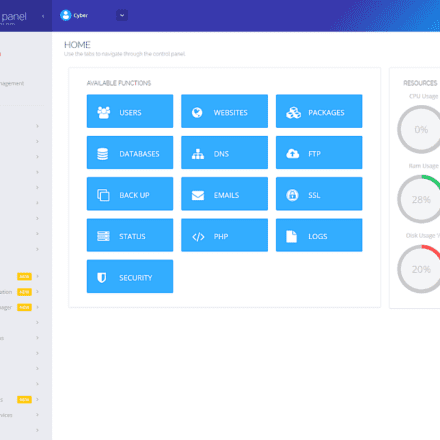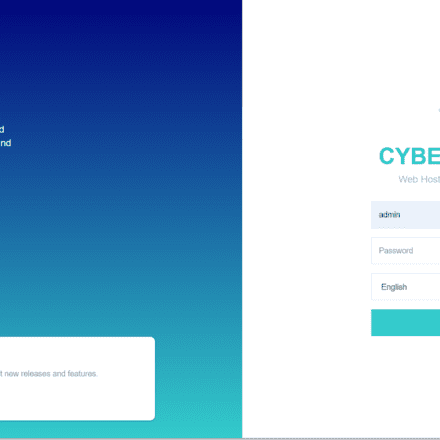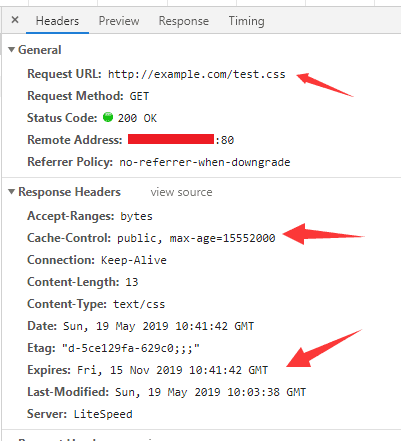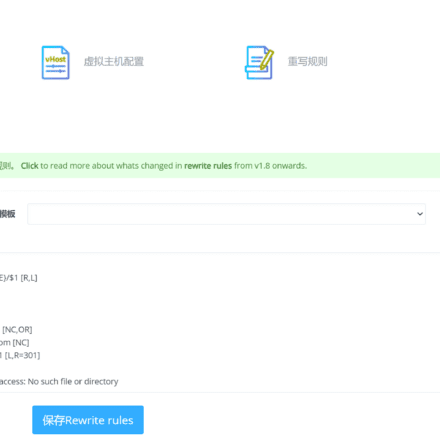Премиальное программное обеспечение и практические уроки
Пошаговое руководство по настройке панели веб-сервера CyberPanel
Если вы используете WordPress для создания сайта и блога, тоOpenLiteSpeed Возможно, Интернет станет для вас лучшим выбором.LiteSpeedЭто альтернатива Apache. При использовании LiteSpeed в качестве веб-сервера скорость доступа к сайту значительно выше, чем скорость обработки Apache и Nginx. LiteSpeed обеспечивает более высокую производительность и позволяет снизить потребление ресурсов. CyberPanel — первый сервис, использующий бесплатный OpenLiteSpeed Панель с открытым исходным кодом веб-сервера!
Самое главное, что LiteSpeed предоставляет плагин для кэширования WordPress. LiteSpeed Cache LiteSpeed Cache — практически надёжный плагин. Всего несколько простых настроек — и скорость доступа к WordPress станет настолько высокой, что вы будете просто взлетать. И это без преувеличения!
CyberPanel — первый веб-сервер LiteSpeedПанель LinuxПосле использования LiteSpeed Cache для простой оптимизации, оценки Gtmetrix и Google PageSpeed Insights близки к A, что является весьма удовлетворительным результатом. Поскольку и Google, и BingПоисковая системаВажнейшим фактором ранжирования является скорость открытия веб-страниц. Перед началом SEO-оптимизации крайне важно выбрать правильный веб-сервер. Ниже представлено подробное описание настройки после установки CyberPanel.
КиберПанельОфициальный сайт:https://cyberpanel.net/
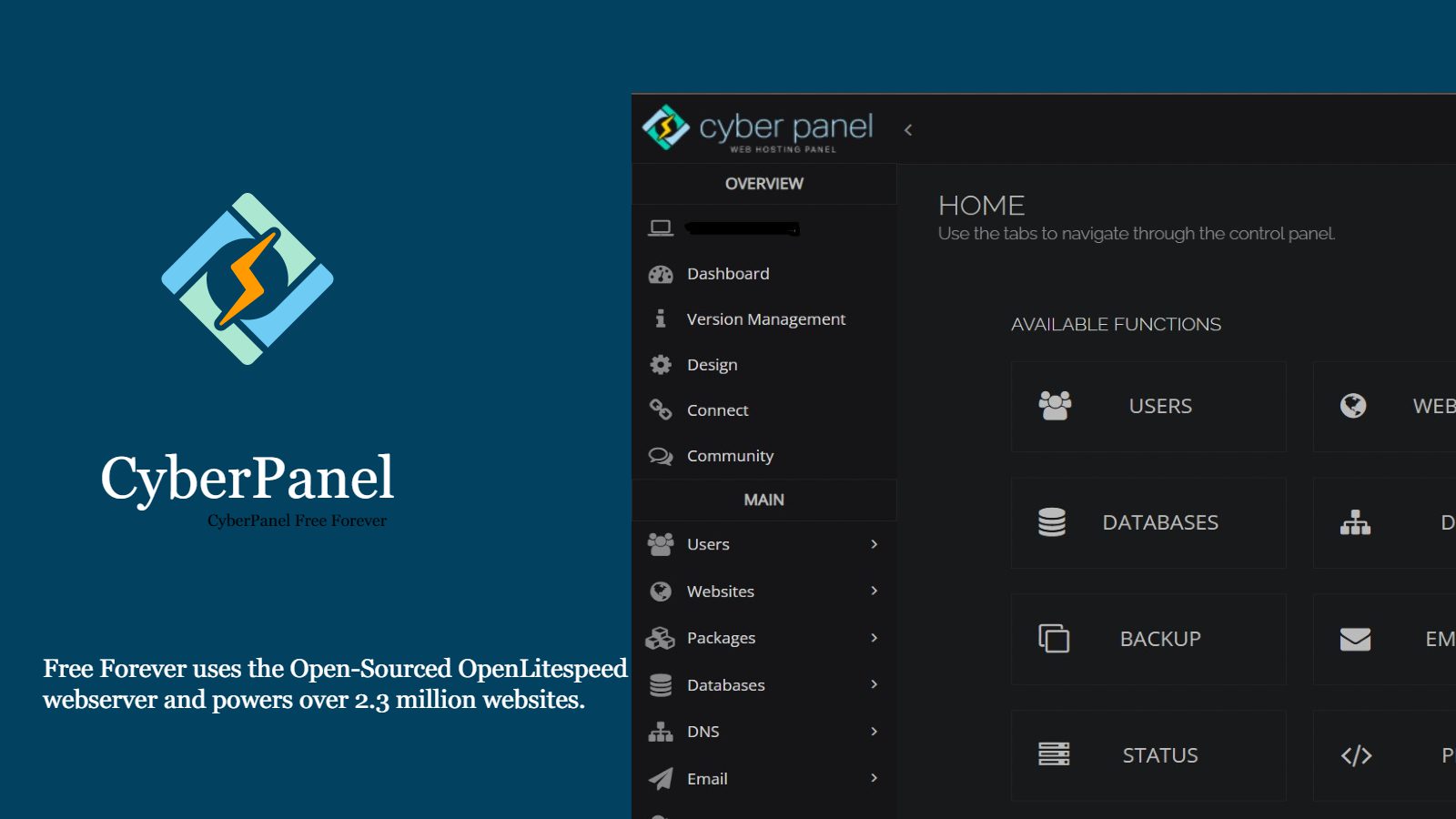
Установка CyberPanel
Позвольте мне вкратце объяснить. Установка CyberPanel В сентябре 2023 года CyberPanel внесет некоторые изменения в установку серверной версии. Системы CentOS и CentOS Stream, а также Rocky Linux и Red Hat больше не будут поддерживаться.
- Сервер с новой установкой Ubuntu 20.04, Ubuntu 22.04, CloudLinux 7, CloudLinux 8 или AlmaLinux 8.
- 1024 МБ ОЗУ или больше
- 10 ГБ дискового пространства
Примечание: Ubuntu поддерживает только Ubuntu 20.04 и Ubuntu 22.04. Не используйте более поздние версии, такие как Ubuntu 23. CyberPanel невозможно установить в Ubuntu 23. Многие ошибки установки CyberPanel связаны с системными проблемами сервера.
Во время установки CyberPanel, CyberPanel содержит две версии.КиберПанель и CyberPanel Ent Позвольте мне вкратце представить эти две версии.
Обе версии CyberPanel 100% идентичны. Разница лишь в том, какой веб-сервер работает на бэкэнде.
- CyberPanel поставляется с OpenLiteSpeed и абсолютно бесплатен для неограниченного количества доменов и рабочих процессов.
- CyberPanel Ent поставляется с LiteSpeed Web Server Enterprise и предоставляется бесплатно для одного домена. Если вам нужно больше одного домена, ознакомьтесь с нашими ценами. Стоимость лицензии LiteSpeed Enterprise включена в стоимость лицензии CyberPanel.
CyberPanel бесплатен и использует веб-сервер с открытым исходным кодом OpenLiteSpeed. CyberPanel Ent платный и использует коммерческую версию LiteSpeed Web Server Enterprise в качестве веб-сервера.
Давайте рассмотрим различия между двумя версиями:
CyberPanel OpenLiteSpeed
OpenLiteSpeed — это наш бесплатный веб-сервер с открытым исходным кодом, который чаще всего используется для отдельных сайтов, которые редко меняются. Это связано с тем, что OpenLiteSpeed требует перезагрузки для загрузки новых файлов .htaccess.
- Мощный кэширующий движок
- Правила перезаписи, совместимые с Apache
- Совместимость CyberPanel и DirectAdmin
- Неограниченное количество рабочих процессов
- Стандартная в отрасли библиотека mod_security
- Открытый исходный код и бесплатно
- Поддержка сообщества
CyberPanel Ent LiteSpeed Веб-сервер Enterprise
LiteSpeed Web Server Enterprise Edition идеально подходит для сред виртуального хостинга с частыми обновлениями. LiteSpeed Web Server автоматически обнаруживает изменения в .htaccess и адаптируется к ним по мере необходимости, не требуя перезапуска.
- Более мощный кэширующий движок
- Полностью совместим с Apache
- Совместимо с cPanel, Plesk, DirectAdmin, CyberPanel и т. д.
- Количество рабочих процессов в зависимости от лицензии
- Собственный высокопроизводительный движок mod_security
- Разгрузка SSL-рукопожатия
- Коммерческая версия, бесплатная
- Коммерческая поддержка
Ознакомьтесь с детальным сравнением функций CyberPanel и CyberPanel Ent.
После детального изучения функций CyberPanel и CyberPanel Ent, бесплатный и открытый исходный код CyberPanel поможет вам создать сайт на WordPress. Установка CyberPanel на ваш сервер очень проста.
Ниже в Google ОблакоУстановите CyberPanel на экземпляр виртуальной машины.
Создайте новый экземпляр Google Cloud VM
Сначала активируйте Google Cloud и создайте экземпляр виртуальной машины Ubuntu 22.04 в Google Cloud.
В Google Cloud откройте меню слева, выберите Compute Engine и выберите «Экземпляры виртуальных машин». Если вы ещё не создали экземпляр виртуальной машины, сначала необходимо включить API Compute Engine.
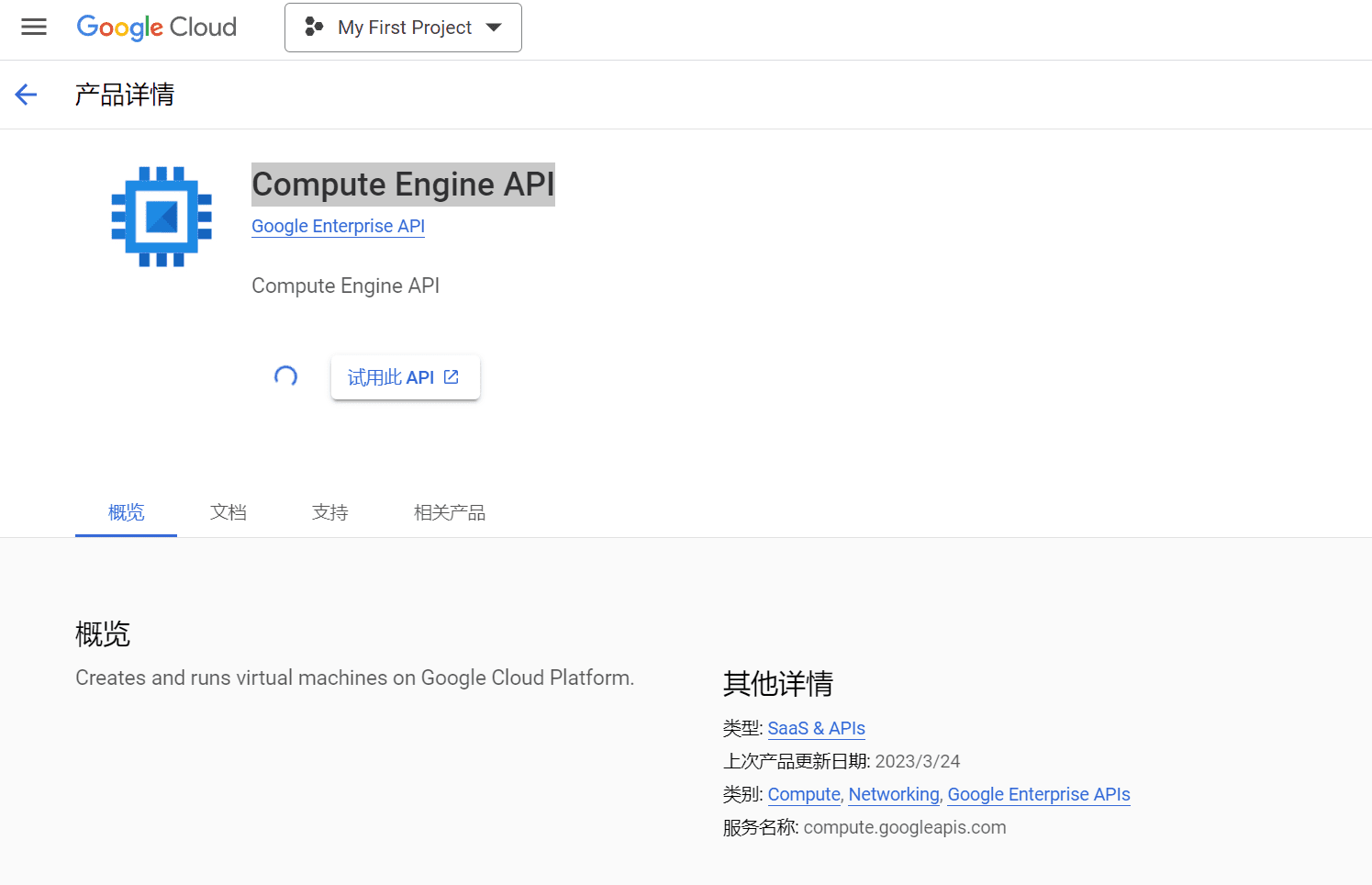
Нажмите «Создать экземпляр» в экземпляре виртуальной машины. Теперь мы готовы создать новый экземпляр виртуальной машины Ubuntu.
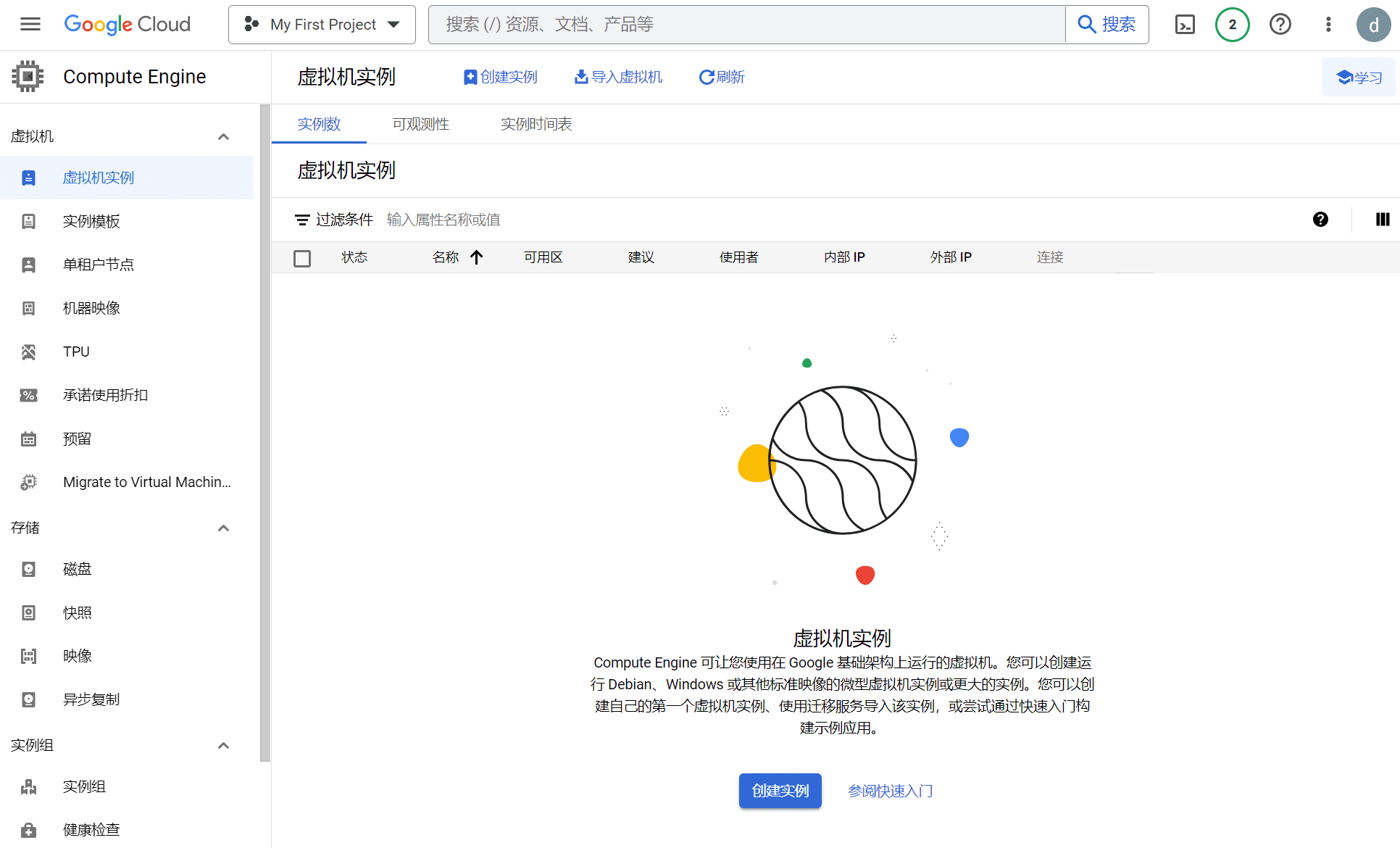
На странице «Создать экземпляр» начните создавать новый экземпляр виртуальной машины и заполните информацию о конфигурации. Справа указана ежемесячная стоимость. Google Cloud предлагает бесплатный трёхмесячный пробный период с кредитом в размере 400 долларов США.
Имя: введите произвольное имя или имя по умолчанию строчными буквами и цифрами без специальных символов.
Регион: выберите регион, в котором вы хотите создать экземпляр виртуальной машины.Нажмите здесь, чтобы выполнить поиск по всем областям Если вы создаёте зарубежный сайт, вы можете выбрать разные регионы для разных стран. Для внутренних сайтов — азиатский регион.ГонконгСкорость доступа очень высокая.
Зона доступности: значение по умолчанию приемлемо. Зоны доступности — это узлы с разными типами машин и IP-адресами в одном регионе.
Конфигурация машины: E2 выбрана по умолчанию в категории «Общая». E2 достаточен для новичков, экономичен и имеет низкие ежедневные вычислительные затраты.
Семейство машин E2 предлагает до 32 виртуальных ЦП, до 128 ГБ памяти и до 8 ГБ на каждый виртуальный ЦП, предлагая самую низкую стоимость среди всех семейств машин. Семейство машин E2 использует предустановленные платформы ЦП на базе процессоров Intel или AMD EPYC Rome 2-го поколения. Процессор выбирается автоматически при создании виртуальной машины. Это семейство машин предлагает широкий спектр вычислительных ресурсов по самым низким ценам на Compute Engine, особенно в сочетании со скидками за обязательное использование.
Семейства E2 и N1 включают типы машин с общим ядром, которые разделяют по времени одно физическое ядро и представляют собой экономичный способ запуска небольших нересурсоемких приложений.
E2: предоставляет 2 виртуальных ЦП и может использоваться для коротких пиков нагрузки.
В разделе «Тип машины» ниже выберите предустановку, соответствующую требованиям к трафику сайта. Вы можете выбрать между общими и выделенными ядрами ЦП! В предустановке есть подробные параметры. Если нужный вам вариант недоступен, вы можете настроить процессор и объём памяти в пользовательском режиме.
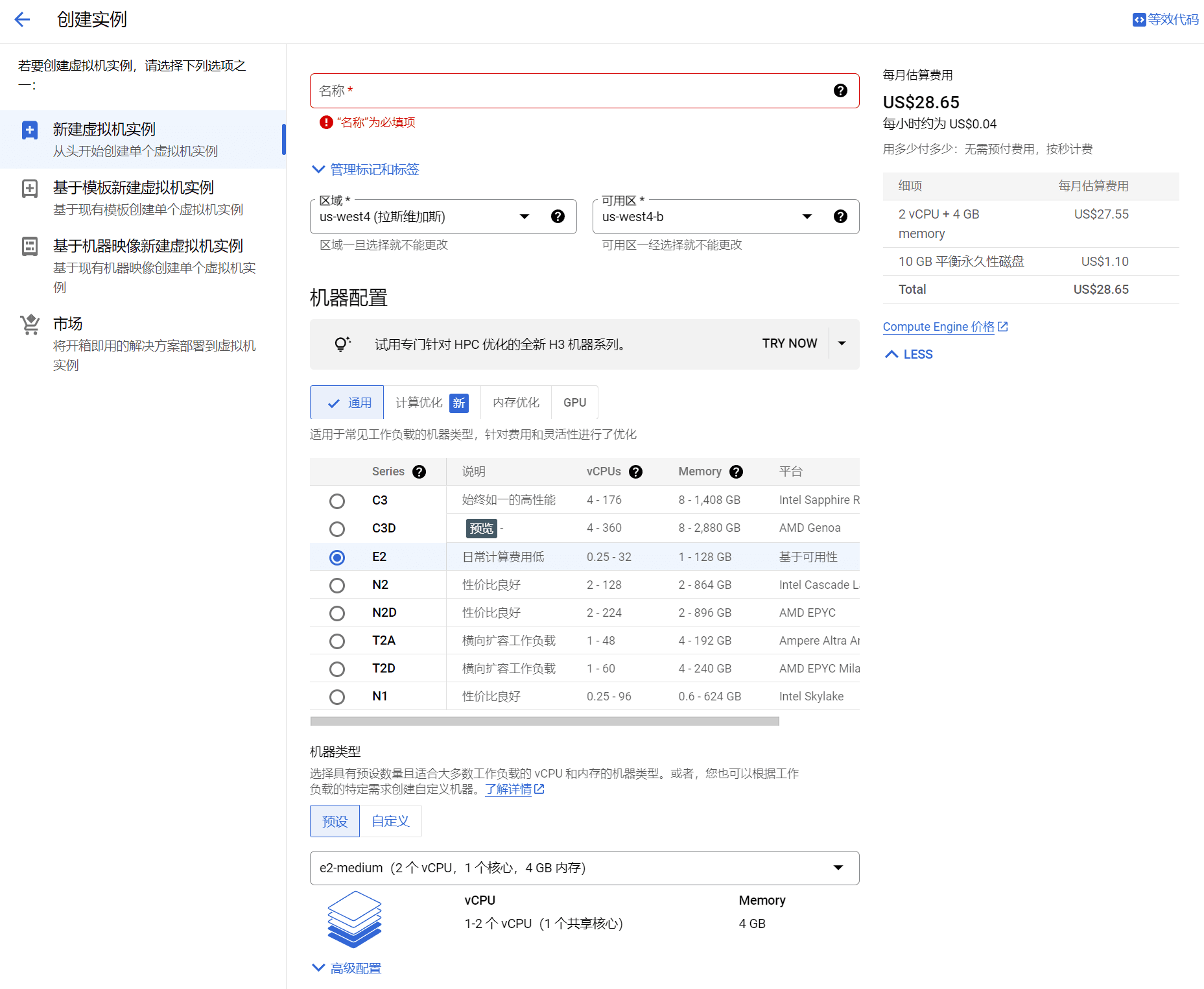
Оставьте следующие несколько параметров по умолчанию. На вкладке «Загрузочный диск» нажмите «Изменить» и выберите операционную систему, используемую сервером. Выберите операционную систему из общедоступных образов ниже.
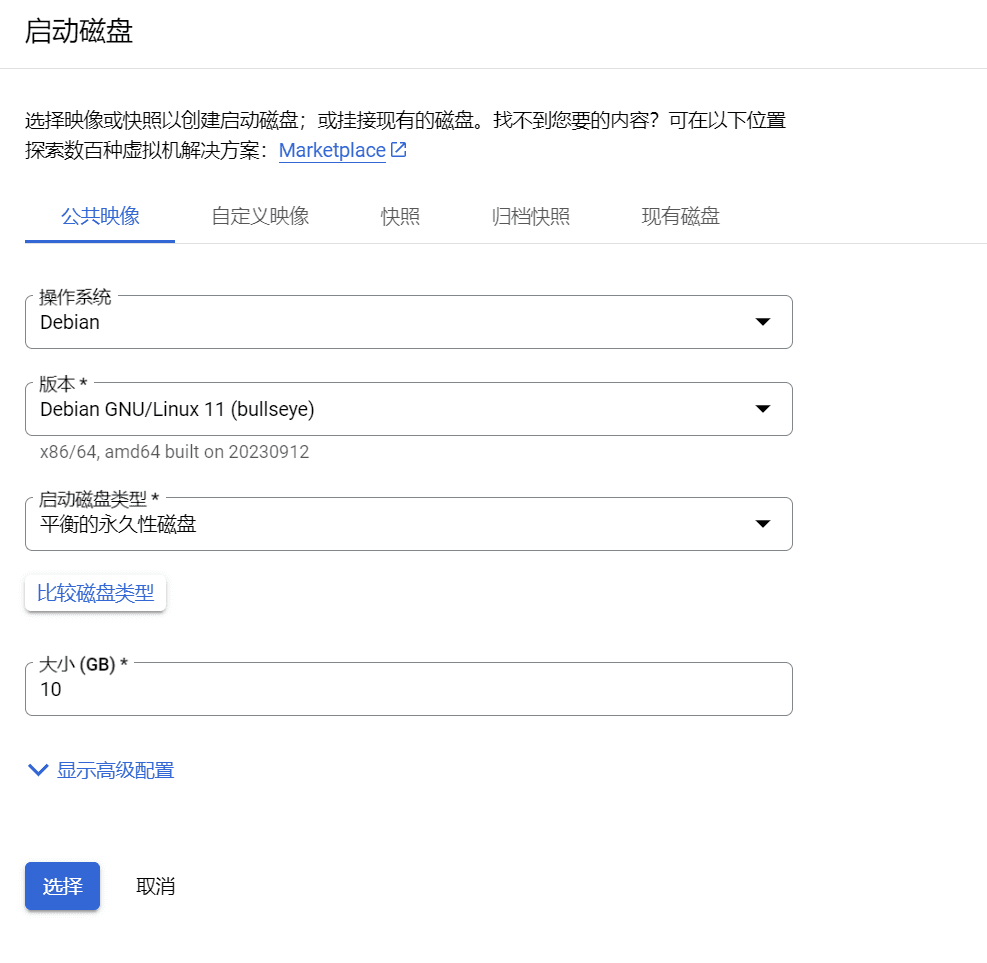
Вот пример конфигурации:
Операционная система: Ubuntu
Версия: Ubuntu 22.04 LTS (Примечание: необходимо выбрать версию операционной системы x84/64. Версия операционной системы должна соответствовать архитектуре платформы ЦП выбранного выше экземпляра виртуальной машины.)
Тип загрузочного диска: постоянный SSD-диск, обеспечивающий наилучшую производительность.
Размер: Укажите необходимый размер. Обычно 100 ГБ достаточно для личного сайта или блога. Если этого недостаточно, вы можетеОнлайнУвеличьте размер диска.
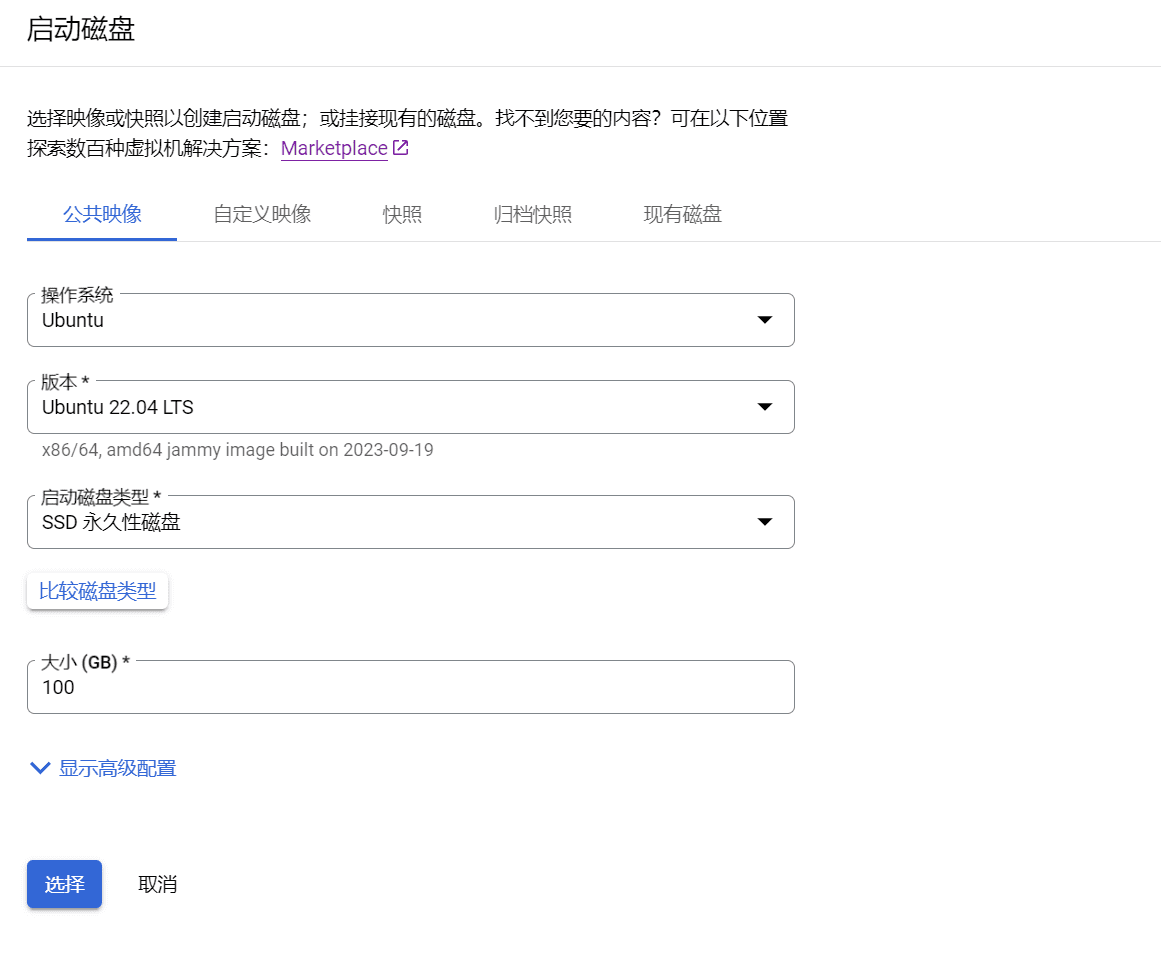
Сделав выбор, нажмите Выбрать, чтобы продолжить создание экземпляра виртуальной машины.
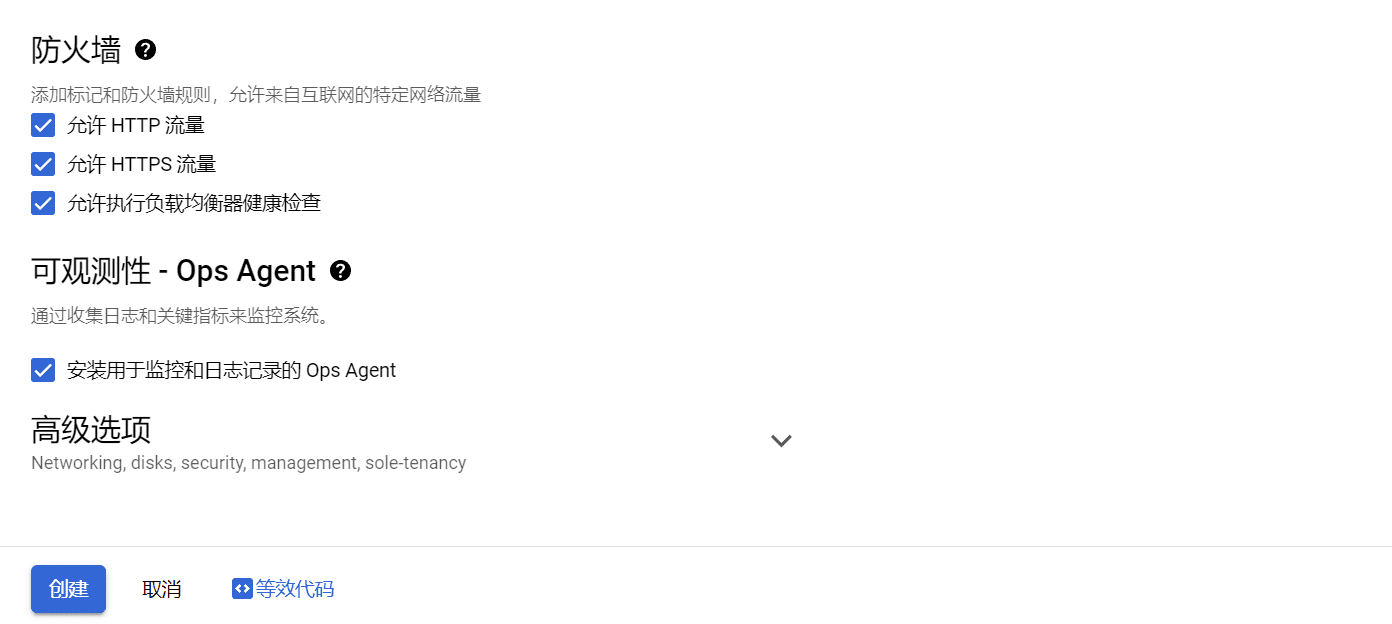
В параметрах брандмауэра отметьте три правила, а затем установите Observability Ops Agent.
Ops Agent используется для мониторинга состояния сервера в режиме реального времени. Он крайне необходим для дальнейшей эксплуатации и обслуживания сервера. Рекомендуется установить его.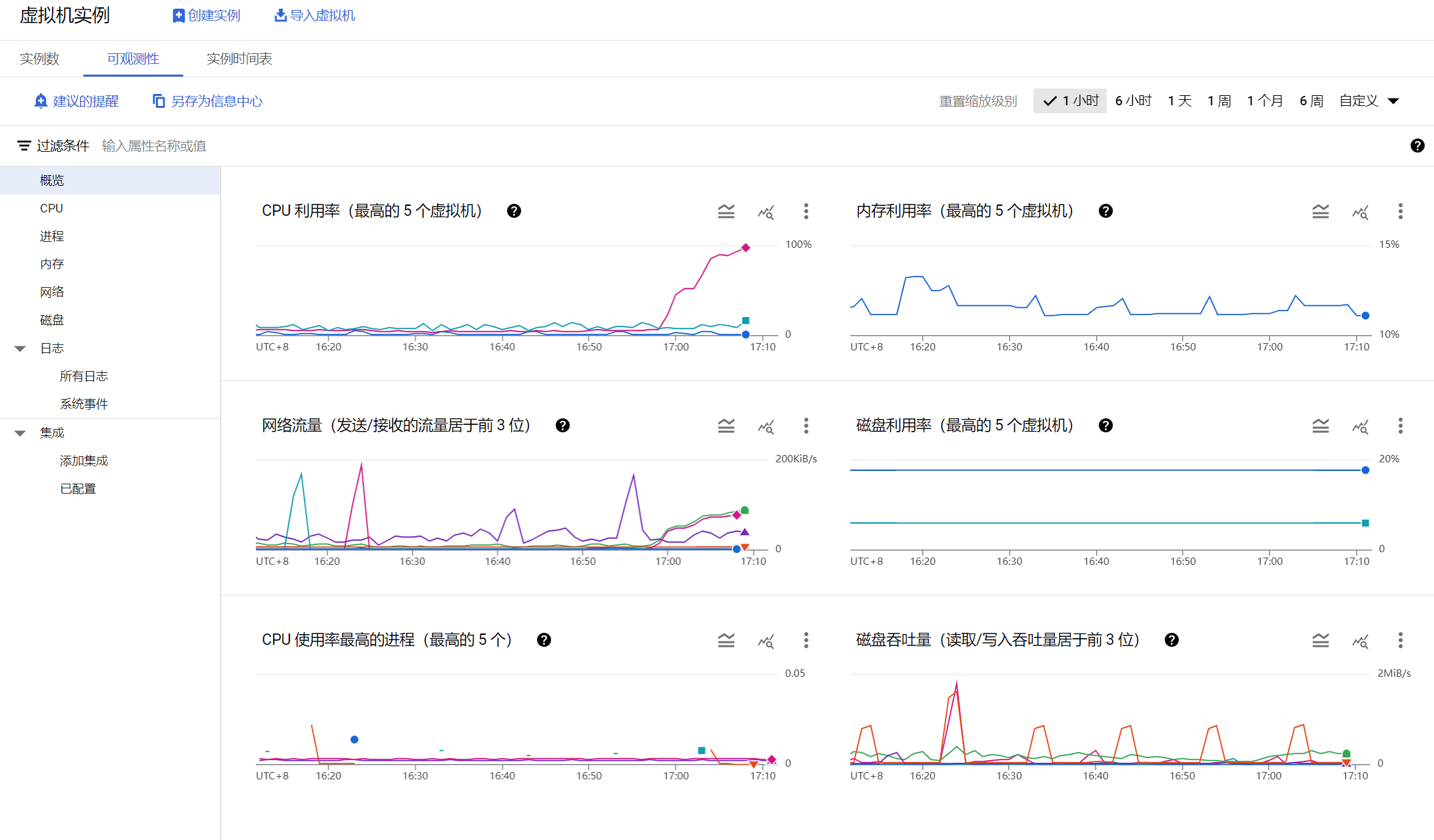
Наконец, нажмите «Создать», и экземпляр виртуальной машины Ubuntu будет создан. После настройки внешнего IP-адреса и брандмауэра вы сможете использовать его как обычно.
На платформе Google Cloud нажмите левое меню и выберите IP-адреса в сети VPC.
Нажмите «Зарезервировать внешний статический IP-адрес», затем введите имя статического адреса. Допускаются строчные буквы, цифры и дефисы.
В разделе «Регион и присоединение целевого объекта» выберите регион только что созданного экземпляра виртуальной машины. После выбора региона нажмите кнопку «Присоединить целевой объект» ниже, чтобы присоединить его к только что созданному экземпляру виртуальной машины.
Примечание: Статические IP-адреса, не привязанные к экземпляру или балансировщику нагрузки, тарифицируются по более высокой почасовой ставке. Это означает, что если вы подадите заявку на фиксированный IP-адрес и не будете его использовать, с вас будет взиматься более высокая плата. Это сделано главным образом для того, чтобы избежать ненужных затрат и решить проблему нехватки ресурсов IPv4.
Если вас не устраивает внешний IP-адрес, на который вы подали заявку, вы можете подать заявку на несколько внешних IP-адресов, выбрать понравившийся и удалить остальные. Чтобы удалить внешний IP-адрес, просто проверьте его и нажмите «Освободить статический адрес».
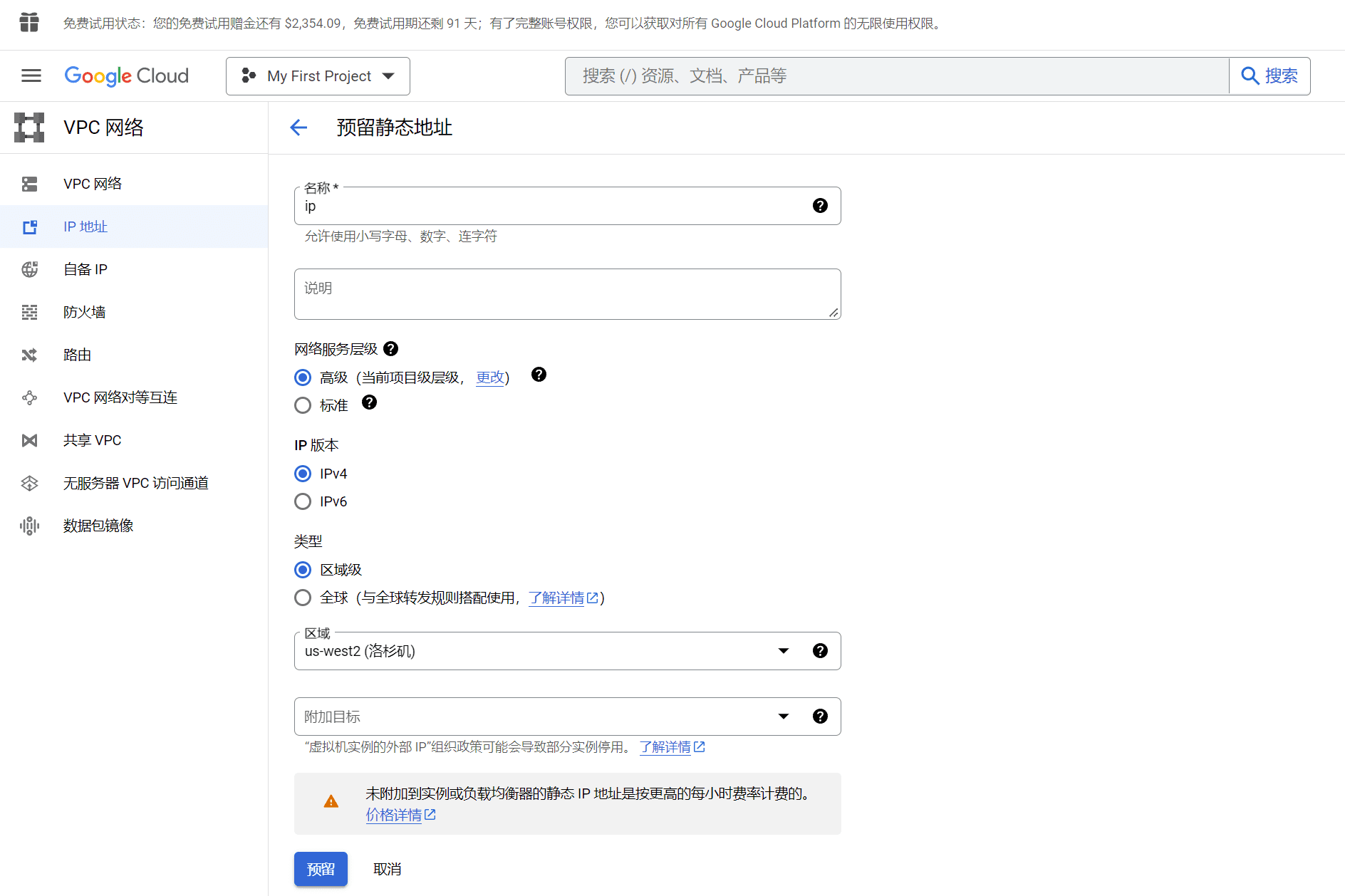
После запроса IP-адреса нажмите на кнопку «Брандмауэр» в левом меню. Здесь необходимо отключить брандмауэр Google Cloud. Для удобства вы можете использовать брандмауэр на сервере. Настройте брандмауэр так:прозрачныйБрандмауэр, откройте все порты.
Щелкните Создание правил брандмауэра Создайте новое правило брандмауэра VPC. Введите имя брандмауэра, например: all.
Далее выберите Дополнительные правила брандмауэра:
Направление движения: по умолчанию входящее
Действие, которое следует выполнить для соответствующих элементов: По умолчанию: Разрешить
Цель: выбрать все экземпляры в сети
Фильтр источника: диапазон IPV4 по умолчанию
Диапазон исходного IPv4: введите 0.0.0.0/0 (то есть все диапазоны)
Протоколы и порты: выберите «Разрешить все».
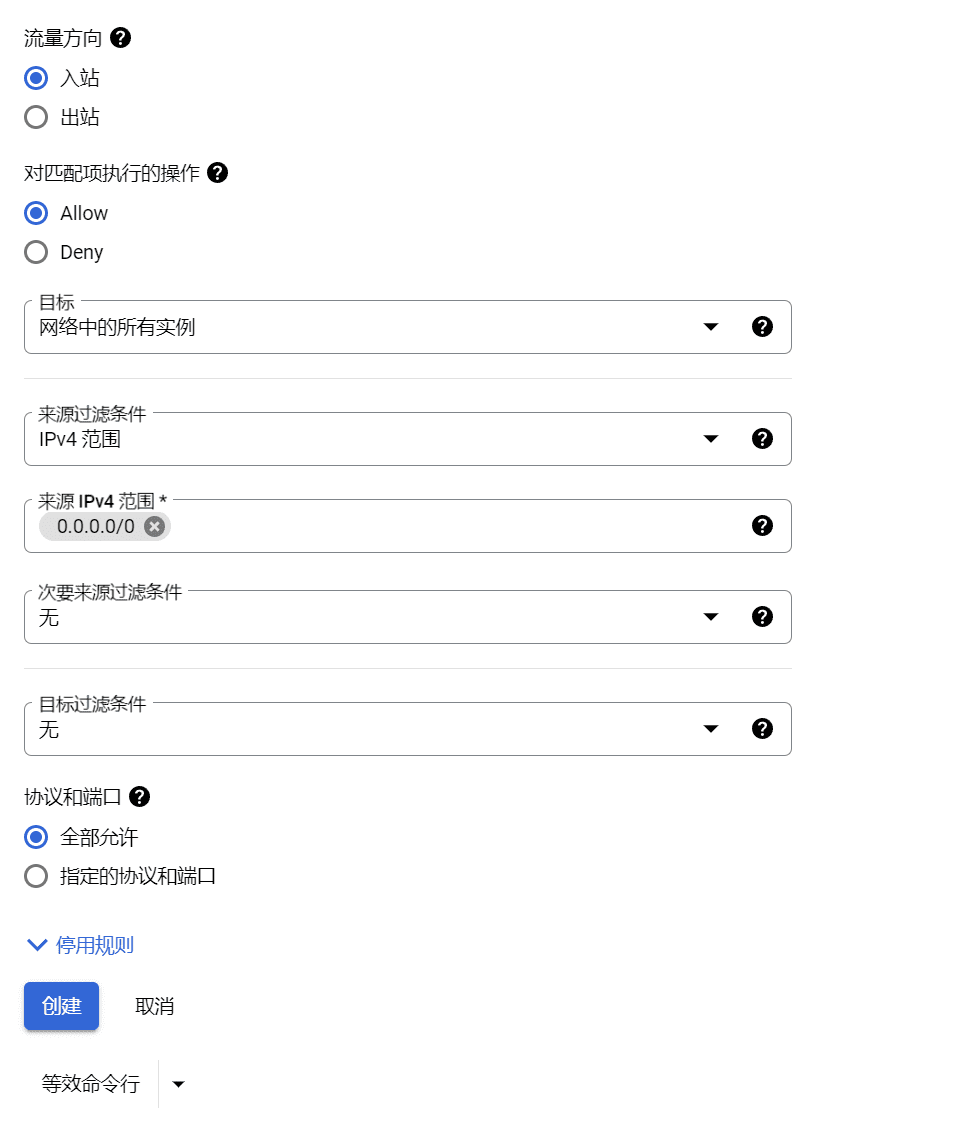
После того, как вы сделали свой выбор, нажмите кнопку «Создать», чтобы создать прозрачный брандмауэр со всеми открытыми портами доступа.
Далее вы можете установить CyberPanel, выполнив простую настройку. Чтобы настроить CyberPanel для сервера Ubuntu, перейдите по следующей ссылке.
Включение SSH и настройка раздела подкачки в Ubuntu
Установка CyberPanel
Первый проход SSH Подключитесь к своему серверу:
Установка CyberPanel очень проста. Используйте SSH-инструмент (Xshell 7) Войдите на сервер через SSH как пользователь root.
Обновление после успешного входа по SSHСистемное программное обеспечениеСумка
sudo apt update && sudo apt upgrade -y
Далее запустите скрипт установки.
Выполните следующую команду. Она запустит скрипт автоматической установки, который предложит вам принять решение о версии LiteSpeed и дополнительных компонентах для установки.
ш <(curl https://cyberpanel.net/install.sh || wget -O - https://cyberpanel.net/install.sh)
Если по какой-то причине вы не можете войти в систему как root, вы можете использовать эту команду
sudo su - -c "sh <(curl https://cyberpanel.net/install.sh || wget -O - https://cyberpanel.net/install.sh)"
安装后如遇异常们可以回滚版本安装。
ш <(curl https://raw.githubusercontent.com/usmannasir/cyberpanel/stable/preUpgrade.sh || wget -O - https://raw.githubusercontent.com/usmannasir/cyberpanel/stable/preUpgrade.sh)
直接输入版本号数字进行安装,例如:2.3.6 或2.4.1
После ввода установочного скрипта программа установки автоматически запустится, и вы сможете выбрать версию LiteSpeed, которую хотите использовать.
Выберите версию LiteSpeed, которую хотите установить. Если вы выберете LiteSpeed Enterprise, сначала убедитесь, что у вас есть лицензионный ключ. Он бесплатный для одного домена, но вам всё равно потребуется получить ключ.
Если установка не удалась, проверьте версию вашей операционной системы. Поддерживаются только серверы под управлением Ubuntu 20.04, Ubuntu 22.04, CloudLinux 7, CloudLinux 8 и AlmaLinux 8.
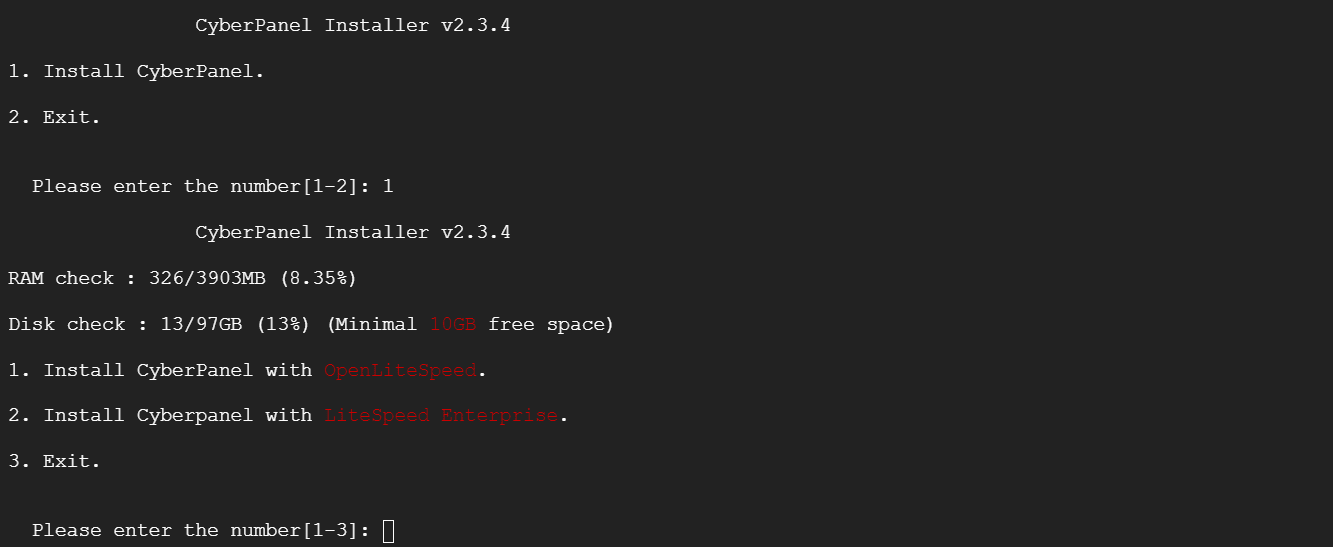
Введите цифру 1 для установки OpenLiteSpeed.
Нужно ли устанавливать три дополнительных компонента PowerDNS, Postfix и Pure-FTPd?
- PowerDNS – DNS-сервер с открытым исходным кодом
- Постфикс – Агент пересылки почты с открытым исходным кодом
- Чистый FTPd – FTP-сервер с открытым исходным кодом
Google Cloud отключил SMTP-порт 25, поэтомуПостфикс Даже если вы установите почтовый сервер, он не будет работать. На данном этапе почтовый сервер, DNS-сервер или FTP-сервер не нужны. FTP может использовать Xftp7 для загрузки и скачивания, поэтому вы можете не устанавливать эти три дополнения. Конечно, если у вас есть особые потребности, вы можете установить их по мере необходимости.
удаленныйMySQL(По умолчанию N): N
Разрешите установку вашей базы данных на удалённом сервере. Введите N, чтобы установить базу данных MySQL на этом сервере. Если вы хотите установить базу данных на другом сервере, выберите Y на этом шаге, чтобы настроить подключение к удалённой базе данных.
Версия CyberPanel (по умолчанию установлена последняя версия): вы можете установить предыдущую версию CyberPanel или нажать Enter, чтобы установить последнюю версию.
Установите пароль. Если оставить этот шаг без изменений, будет установлен пароль по умолчанию (по умолчанию «1234567»). Рекомендуется использовать «s» для установки собственного надёжного пароля.
Далее настройте расширение кэша и добавьте следующие два инструмента кэширования:Memcachedи Redis установлены по умолчанию.
Распределенная система кэширования объектов памяти, Memcached (по умолчанию Y): Y
Хранилище структуры данных в памяти, используемое в качестве базы данных, кэша и прерывания сообщений, Redis (по умолчанию Y): Y
Сторожевой таймер ядра контролирует работу системы. Он должен автоматически перезапускать систему в случае её зависания из-за неисправимой программной ошибки! Нажмите Enter, чтобы начать установку CyberPanel.
Процесс установки будет автоматическим и займет около 10 минут в зависимости от скорости вашего сервера.
После завершения установки введите «y» для перезагрузки. Или введите «reboot» после выполнения других необходимых операций.
На этом этапе CyberPanel установлен.
Введите https://ip:8090 в браузере
После ввода пароля пользователя вы сможете получить доступ к CyberPanel.
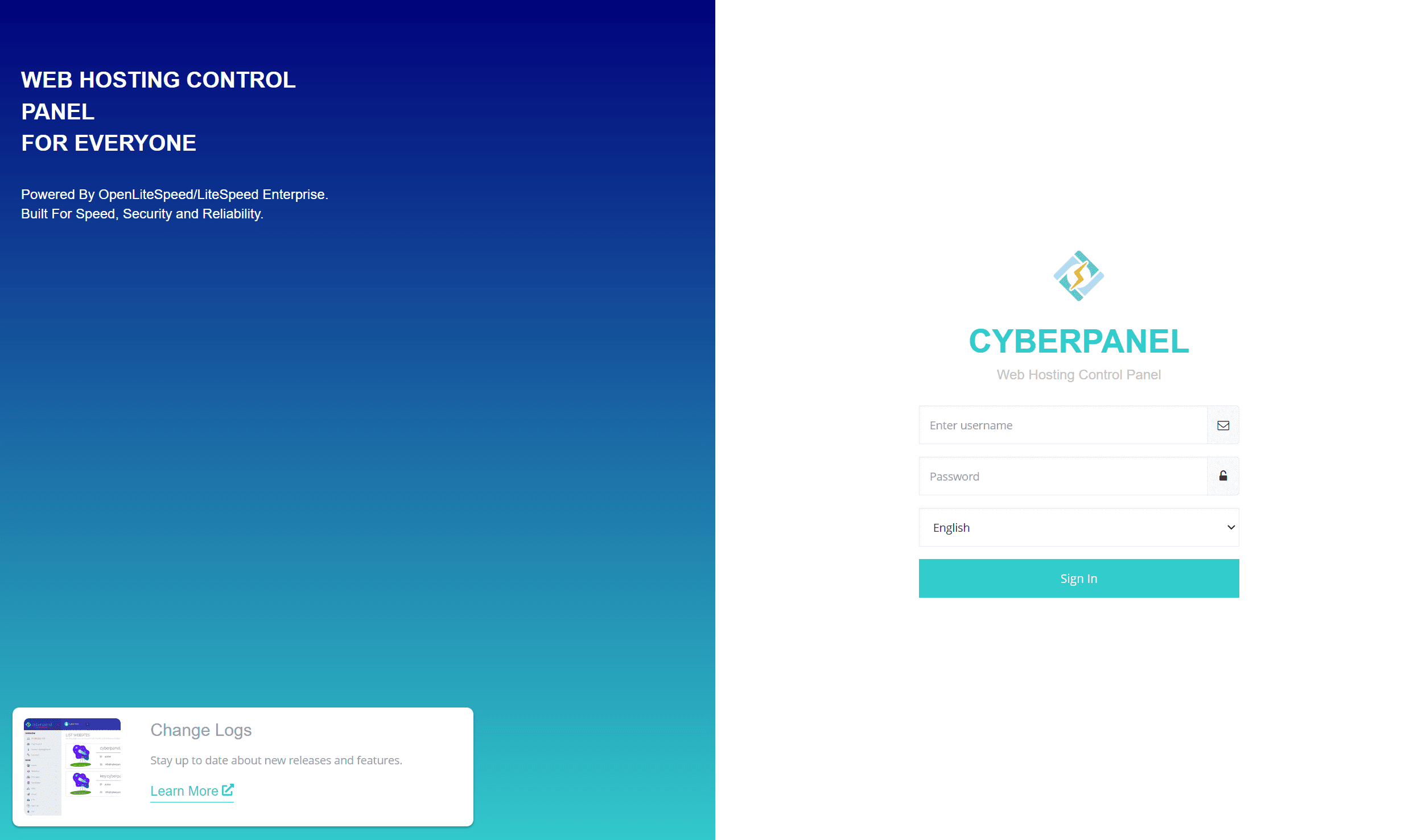
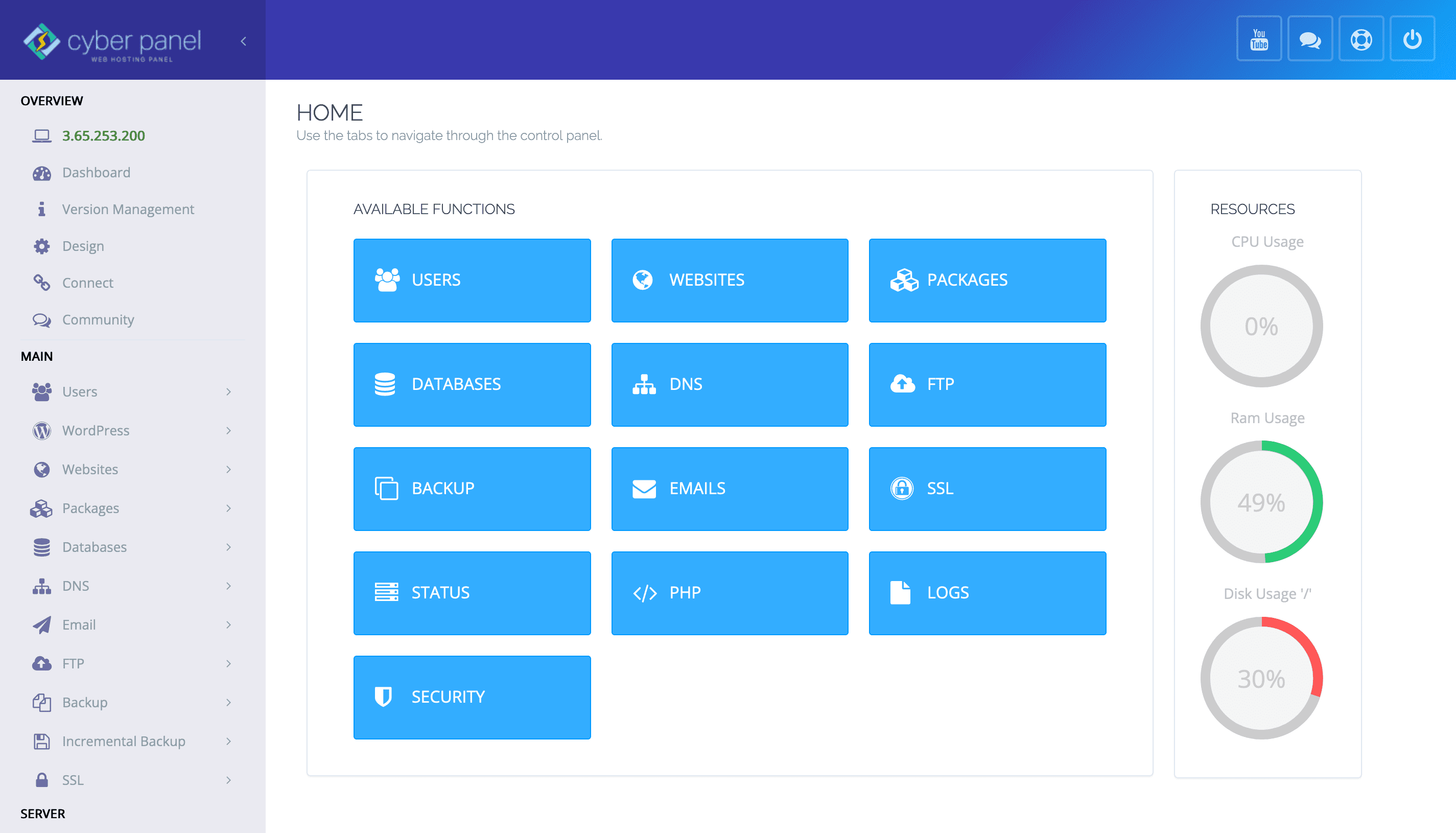
Конфигурация CyberPanel
Раньше я долго ломал голову, как оптимизировать оценку сайта в Gtmetrix и Google PageSpeed Insights, но с помощью CyberPanel+OpenLiteSpeed я могу легко добиться только зеленых или даже максимальных оценок.
После установки CyberPanel мы начнём пошаговую настройку CyberPanel. Хотя CyberPanel готов к использованию сразу после установки, для его запуска в эксплуатацию требуется ещё многое настроить.
Конфигурация SSH
После установки CyberPanel необходимо повторно активировать дополнительные порты. Например, если порт SSH был изменён ранее, после установки CyberPanel подключение по SSH будет невозможно.
После входа в CyberPanel нажмите «Безопасность» в левом меню, выберите «Усиление защиты SSH» и нажмите «Сохранить изменения». После этого вы сможете войти в систему обычным способом через SSH.
В противном случае, даже если вы изменили порт при настройке SSH, после установки панели CyberPanel, даже если порт SSH открыт в брандмауэре, вы не сможете использовать SSH-подключение. Не знаю, баг это или намеренная задумка.
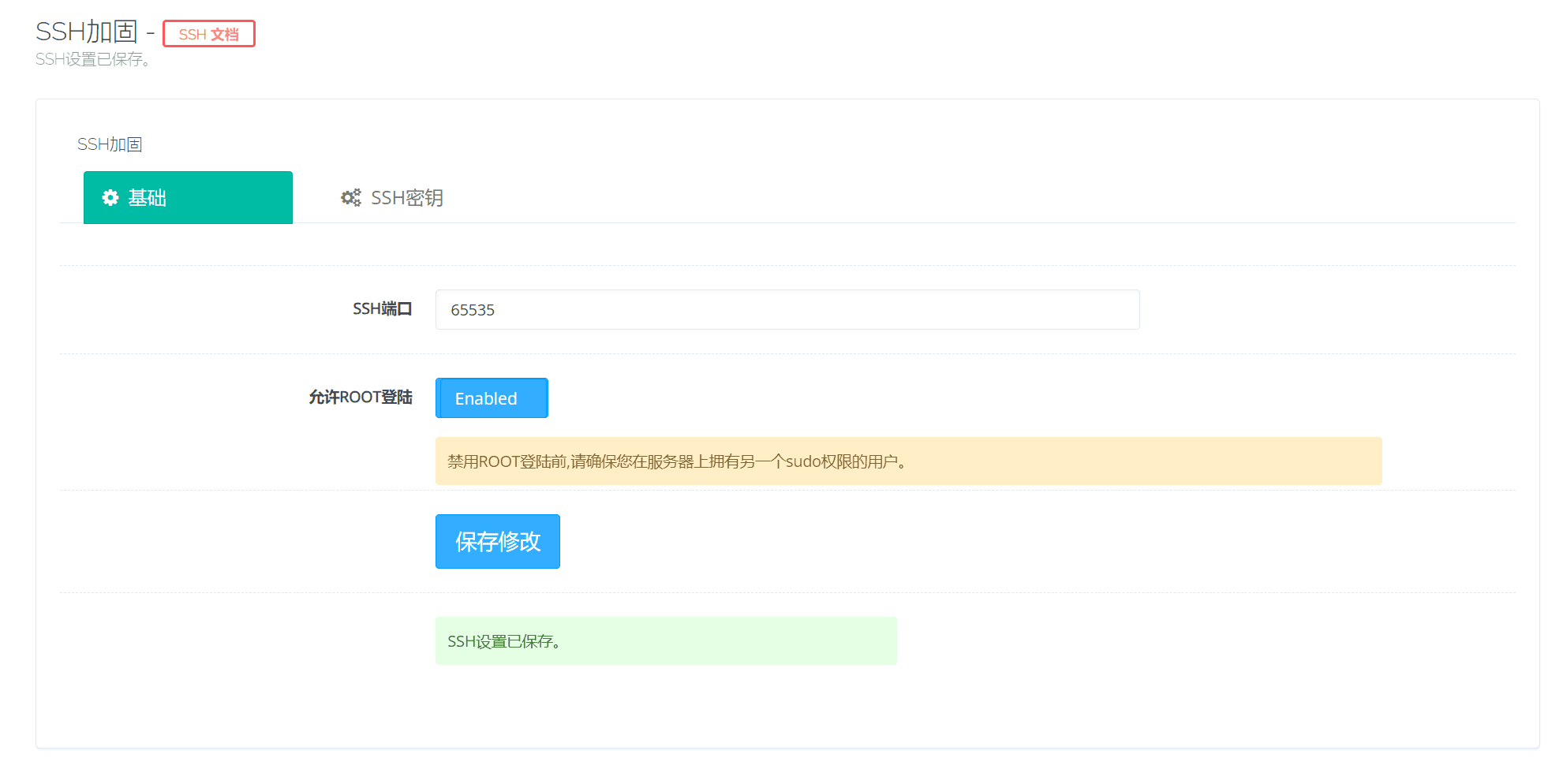
Левое менюБезопасностьНажмите нижеБрандмауэрЭтот брандмауэр является брандмауэром по умолчанию панели CyberPanel, который может только открывать и закрывать порты.
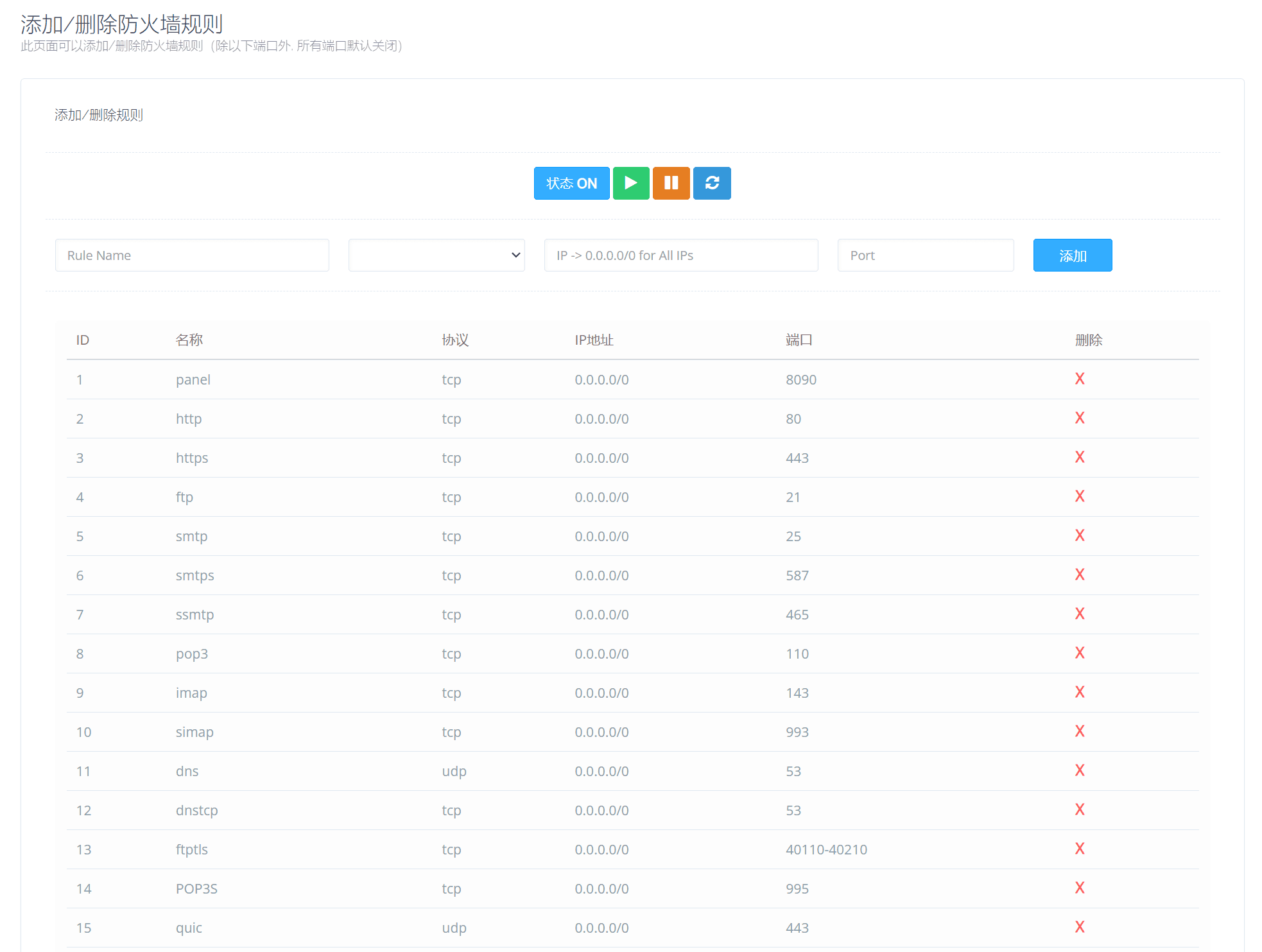
Прозрачный брандмауэр, который мы ранее настроили в Google Cloud, был брандмауэром первого уровня, защитой на уровне платформы. Этот брандмауэр — брандмауэр второго уровня, на уровне сервера.
Конфигурация брандмауэра
Помимо базового брандмауэра портов, CyberPanel также может установить CSF Firewall и ModSecurity.Посмотрите, как настроить ModSecurity
CSF — это бесплатный межсетевой экран для Linux-систем, разработанный небольшой зарубежной компанией. Он работает на основе iptables и способен эффективно снизить нагрузку на сервер. Он обладает такими функциями, как автоматическая блокировка IP-адресов, взломанных методом подбора паролей, управление открытыми портами и устойчивость к лёгким DDoS-атакам и атакам типа «наследие». При этом он чрезвычайно прост в установке и использовании. Он также имеет графический интерфейс управления в наших популярных панелях DA и CP, а также позволяет обычным пользователям устанавливать и использовать его в среде LNMP.
В то же время CyberPanel также предоставляет услуги интеграции брандмауэра Imunify.
Imunify 360 защищает веб-серверы на базе Linux и все размещенные на них веб-сайты от заражения вредоносным ПО, веб-атак, использования уязвимостей и всех других угроз.
Как протестировать Imunify360? Вы можете бесплатно изучить все функции Imunify360 на неограниченном количестве серверов в течение 14 дней. Данные кредитной карты не требуются. После окончания пробного периода вы можете приобрести лицензию Imunify360 через CloudLinux Network (CLN) по адресу cln.cloudlinux.com.
Imunify платный и не рекомендуется к использованию. Бесплатного брандмауэра CSF вполне достаточно. Конечно, после установки WordPress есть множество плагинов безопасности на выбор, поэтому я не буду здесь вдаваться в подробности о брандмауэрах.
Вы можете установить бесплатный брандмауэр CSF или отключить базовый брандмауэр портов, предоставляемый панелью CyberPanel, а затем установить брандмауэр в WordPress.
Файрвол в WordPress — это брандмауэр третьего уровня и брандмауэр прикладного типа. Настраивать брандмауэр в WordPress очень удобно.
Конфигурация Docker Manager
Docker использует технологию контейнеризации для упрощения развертывания и запуска приложений. Docker упаковывает код вашего приложения вместе со всеми библиотеками и зависимостями, необходимыми для его запуска. После упаковки ваше приложение будет работать в любой среде, где доступен Docker.
CyberPanel обеспечивает простой способ работы с контейнерами и образами Docker. По умолчанию Docker не устанавливается во время установки CyberPanel.
Если вам нужен Docker Manager, вы можете установить его: в левом меню нажмите Docker Manager, чтобы установить его.
Нажмите «Установить Docker», чтобы начать установку. Процесс может занять несколько минут. После завершения установки страница автоматически обновится. Теперь вы готовы к управлению образами и контейнерами Docker.
Изменить конфигурацию пакета
Перед созданием веб-сайта необходимо изменить конфигурацию пакета. Поскольку CyberPanel — многопользовательский режим, при создании веб-сайта он, как правило, следует логике продажи виртуальных машин. При создании веб-сайта необходимо выбрать владельца веб-сайта и ограничения для веб-сайта.
Этот пакет используется для ограничения размера веб-сайта.
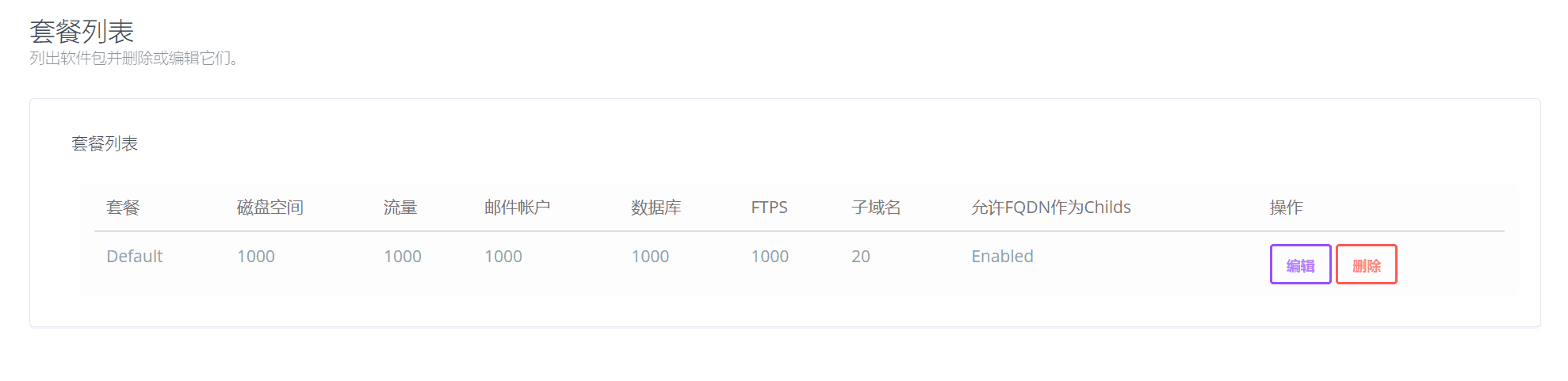
В инициализированном пакете Default дисковое пространство и трафик по умолчанию равны 1000, ограничение на поддомен — 20, и вам пока не нужно беспокоиться об учетной записи почты, базе данных и FTPS, поскольку они фактически не используются.
Нажмите «Изменить». Измените доменное имя, место на жёстком диске и пропускную способность на «0», где 0 означает неограниченный трафик. После внесения изменений нажмите «Сохранить».
Создать сайт
В меню «Веб-сайт» слева нажмите «Создать веб-сайт».
Выберите пакет: По умолчанию выбран пакет «По умолчанию».
Владелец: администратор выбран по умолчанию.
Доменное имя: Просто введите основное доменное имя. Префикс www указывать не нужно. Доменное имя, привязанное к www, будет определено автоматически. Если это доменное имя второго уровня, просто введите его.
Электронная почта: Заполните по своему усмотрению
выбиратьPHPВерсия: выбрана PHP 8.0. Доступно несколько версий PHP на выбор.PHP7Версия .4 относительно стабильна, в PHP8.0 и PHP8.1 иногда возникают необъяснимые сбои. При возникновении проблем можно перейти на версию PHP7.4.
Дополнительная функция: Проверка SSL, она будет автоматически сгенерирована после проверки SSL.SSL-сертификат.
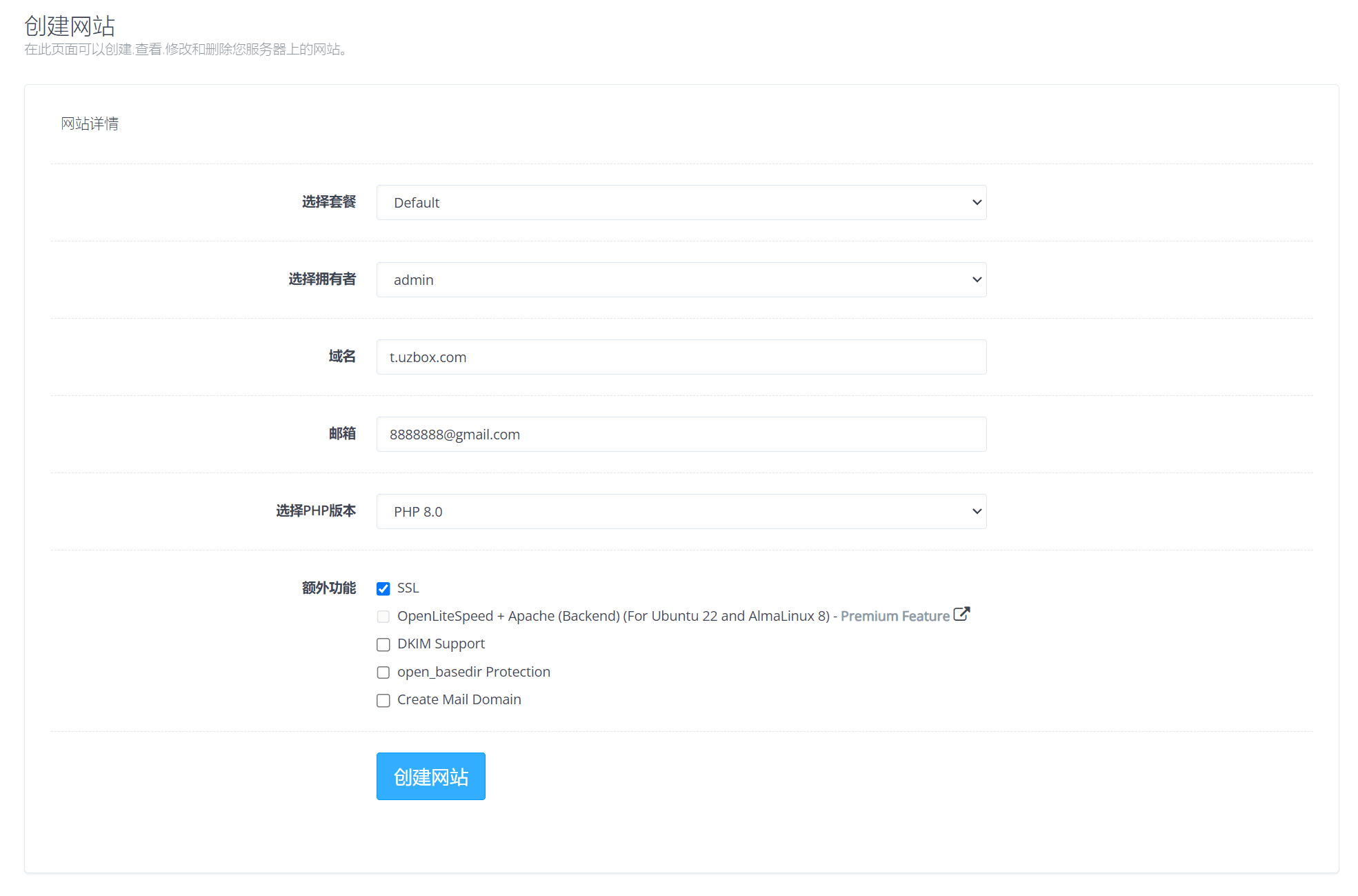
После нажатия кнопки «Создать сайт» сайт создан!
Защита open_basedir запрещает вашим PHP-скриптам обращаться к файловой системе за пределами указанного пути, т. е. open_basedir "/home/domain.com/"
Если вы укажете этот путь для open_basdir, ваш PHP-код не сможет получить доступ к путям файловой системы за пределами области действия /home/domain.com/
По сути, это помогает предотвратить взлом отдельных сайтов на вашем сервере.
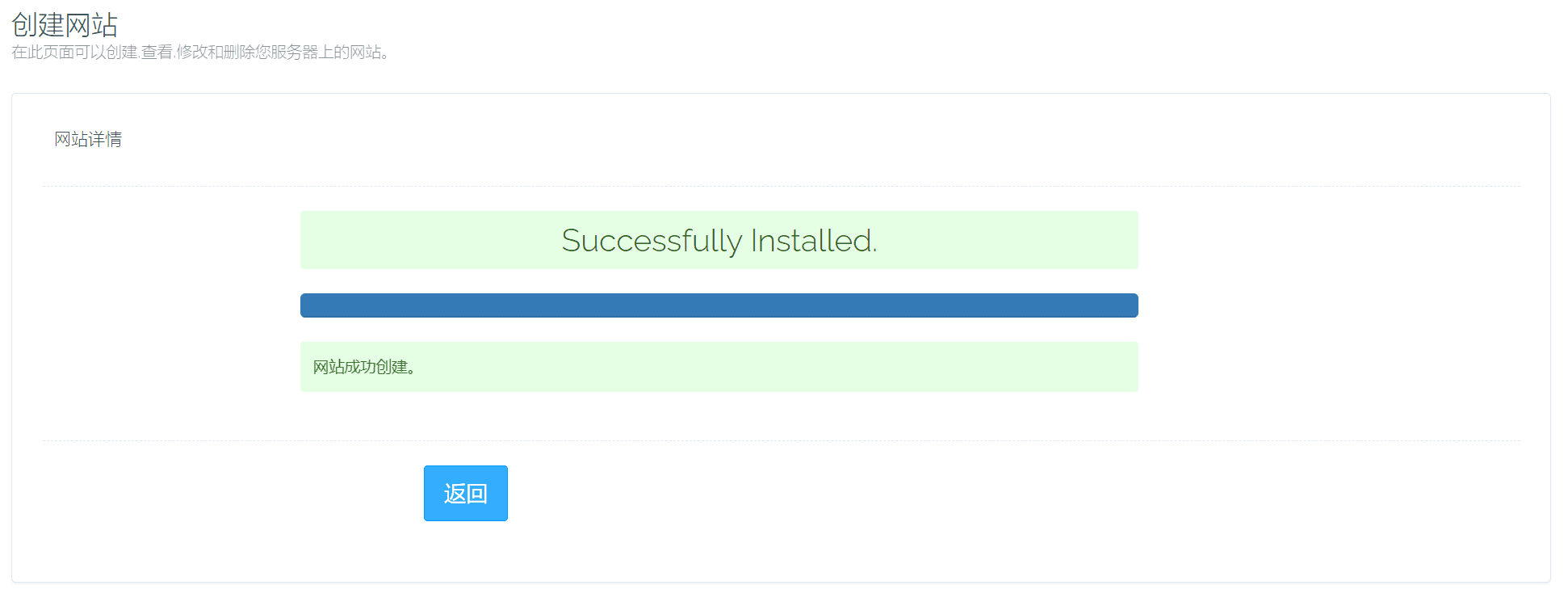
Если вы хотите включить open_basdir для предотвращения межсайтовых атак, вы можете найти значок защиты от межсайтовых атак в параметрах файлов веб-сайта и щелкнуть, чтобы активировать его.
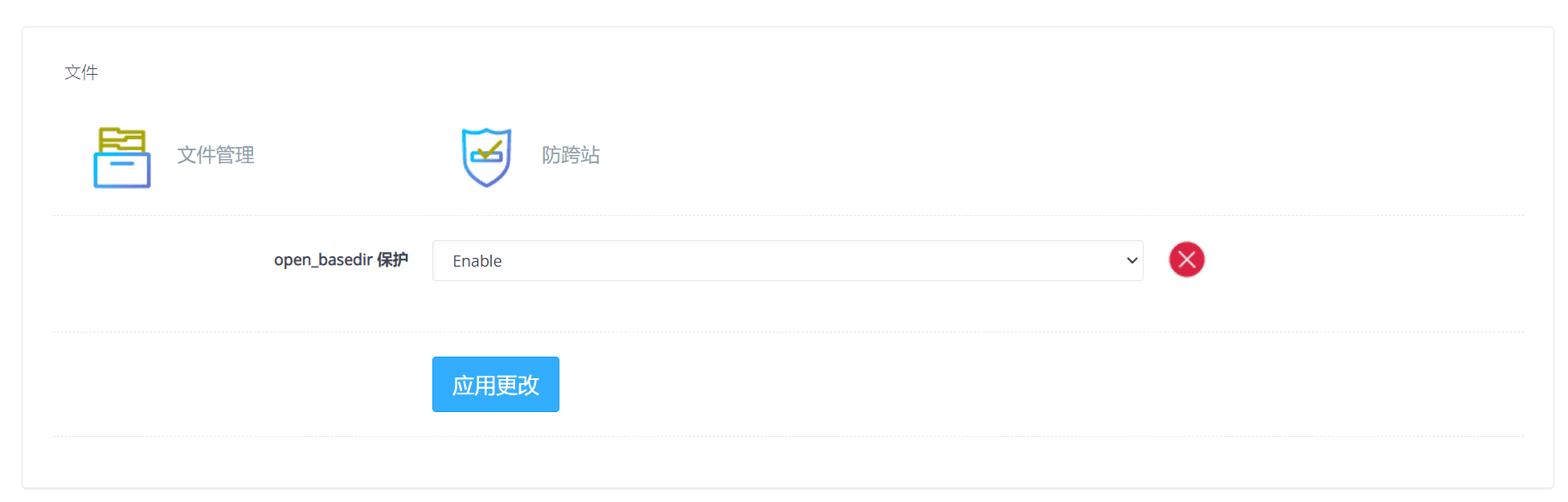
Настройки LiteSpeed
В меню «Настройки сервера» нажмитеНастройки LiteSpeed
Это глобальная настройка для сервера LiteSpeed.
Максимальное количество подключений: 10 000
Указывает максимальное количество одновременных подключений, которое может принять сервер. Включает как обычные TCP-подключения, так и SSL-подключения. По достижении этого лимита сервер закроет Keep-Alive-подключение после завершения активного запроса.
При запуске сервера пользователем «root» сервер пытается автоматически настроить лимит файловых дескрипторов для каждого процесса; однако вам может потребоваться увеличить этот лимит вручную, если автоматическая настройка не удалась.
10 000 пользователей одновременно находятся онлайн, этого вполне достаточно, конечно, это идеальное значение.
Максимальное количество SSL-подключений: 10 000
Указывает максимальное количество одновременных SSL-подключений, принимаемых сервером. Поскольку общее количество одновременных SSL-подключений и подключений без SSL не может превышать ограничение «Максимальное количество подключений», максимальное количество разрешённых SSL-подключений должно быть меньше этого ограничения.
Время ожидания соединения: 300
Задаёт максимальное время бездействия, допустимое для соединения в запросе. Если соединение остаётся бездействующим (т.е. без операций ввода-вывода) в течение этого времени, оно будет закрыто.
Установка максимально низкого значения может помочь освободить соединения, заблокированные неработоспособными соединениями во время возможной атаки типа «отказ в обслуживании».
Время ожидания Keep Alive: 5
Задаёт максимальное время простоя для постоянных запросов на подключение. Если в течение этого времени новые запросы не поступают, подключение закрывается. Этот параметр применяется только к соединениям HTTP/1.1. Соединения HTTP/2 имеют более длительное время простоя и не подвержены влиянию этого параметра.фильмкольцо.
Рекомендуется установить значение, достаточное для обработки всех запросов на просмотр одной страницы. Увеличивать время постоянного соединения не нужно. Меньшее значение может сократить количество неиспользуемых соединений, увеличить пропускную способность для обслуживания большего количества пользователей и защитить от атак типа «отказ в обслуживании». Диапазон 2–5 секунд — разумный для большинства приложений. Litespeed очень эффективен в средах с непостоянным соединением.
Размер кэш-памяти: 2048 МБ
Указывает общий объем памяти, выделенной для кэширования/обслуживания небольших статических файлов.
Открытьсжатие GZIP:Давать возможность
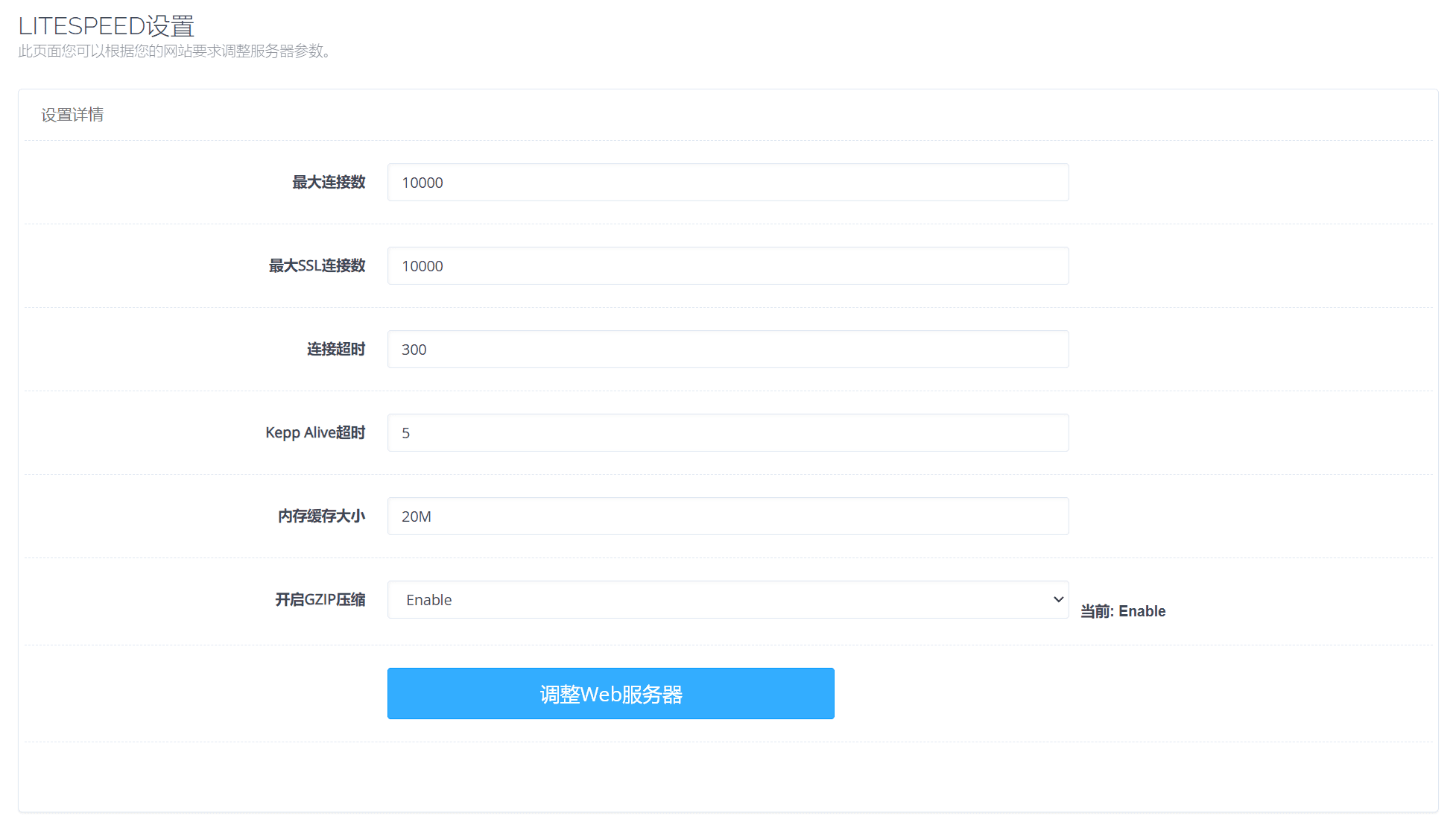
Настройки PHP
В меню настроек сервера есть специальные настройки PHP для каждого сайта. Выберите доменное имя сайта, чтобы настроить соответствующие параметры PHP.
Время ожидания запроса на инициализацию (секунд): 600
Задаёт максимальное время ожидания сервером ответа внешнего приложения на первый запрос при установленном соединении. Если сервер не получает никаких данных от внешнего приложения в течение этого времени, он отмечает соединение как неисправное. Это помогает максимально быстро выявлять проблемы со связью с внешними приложениями. Если обработка некоторых запросов занимает много времени, увеличьте это время, чтобы избежать появления сообщений об ошибке 503.
Максимальное количество подключений: 2000
Задаёт максимальное количество одновременных подключений, которые могут быть установлены между сервером и внешним приложением. Этот параметр управляет количеством запросов, которые может обрабатывать внешнее приложение одновременно. Однако фактическое ограничение зависит от самого внешнего приложения. Если внешнее приложение недостаточно быстрое или не может обрабатывать большое количество одновременных запросов, увеличение этого значения не поможет.
Установка высокого значения не гарантирует автоматическую высокую производительность. Установка значения, не перегружающего внешние приложения, обеспечит наилучшую производительность/пропускную способность.
Мягкий лимит памяти: 2047 МБ
Это ограничение предназначено в первую очередь для предотвращения чрезмерного использования памяти, вызванного ошибками программного обеспечения или преднамеренными атаками, а не для ограничения обычного использования. Убедитесь, что памяти достаточно, иначе приложение может завершить работу со сбоем и вернуть ошибку 503. Ограничения можно установить на уровне сервера или на уровне отдельных внешних приложений. Если ограничение не установлено на уровне отдельного внешнего приложения, будет использоваться ограничение на уровне сервера.
Если ограничение не установлено ни на одном из уровней или значение ограничения равно 0, будут использоваться настройки операционной системы по умолчанию.
Жесткий лимит памяти: 2047 МБ
Очень похоже на «Мягкое ограничение памяти (байты)», но в рамках пользовательского процесса мягкое ограничение может быть смягчено до жёсткого. Жёсткие ограничения могут быть установлены на уровне сервера или на уровне отдельного внешнего приложения. Если на уровне отдельного внешнего приложения ограничение не установлено, будет использоваться ограничение на уровне сервера.
Если ограничение не установлено ни на одном из уровней или значение ограничения равно 0, будут использоваться настройки операционной системы по умолчанию.
Мягкий предел процесса: 1400
Ограничьте общее количество процессов, которые может создать пользователь. В этом ограничении будут учитываться все существующие процессы, а не только новые, которые планируется запустить.
Это ограничение можно задать на уровне сервера или на уровне отдельных внешних приложений. Если оно не задано на уровне приложения, будет использоваться ограничение на уровне сервера. Если значение равно 0 или ограничение не задано ни на уровне сервера, ни на уровне приложения, будут использоваться настройки операционной системы по умолчанию.
Жесткий лимит процесса: 1500
Очень похоже на «мягкий предел процесса», однако мягкий предел может быть смягчен до значения жёсткого предела в рамках пользовательского процесса. Жёсткие предельные значения могут быть установлены на уровне сервера или на уровне отдельного внешнего приложения. Если на уровне отдельного внешнего приложения предел не установлен, будет использоваться предельный уровень сервера. Если предел не установлен ни на одном из уровней или предел равен 0, будут использоваться настройки операционной системы по умолчанию.
Постоянное соединение с базой данных: включить
Указывает, сохранять ли соединение активным после обработки запроса. Постоянные соединения могут повысить производительность, но некоторые внешние приложения FastCGI не полностью поддерживают постоянные соединения. Значение по умолчанию — «Вкл.».
Примечание: В настройках PHP для постоянных подключений к базе данных есть ошибка. После создания сайта постоянные подключения к базе данных включены по умолчанию. После настройки PHP для сайта, даже если вы включите постоянные подключения к базе данных, они будут отключены после сохранения. Вам необходимо вручную включить их в бэкенде OpenLiteSpeed.
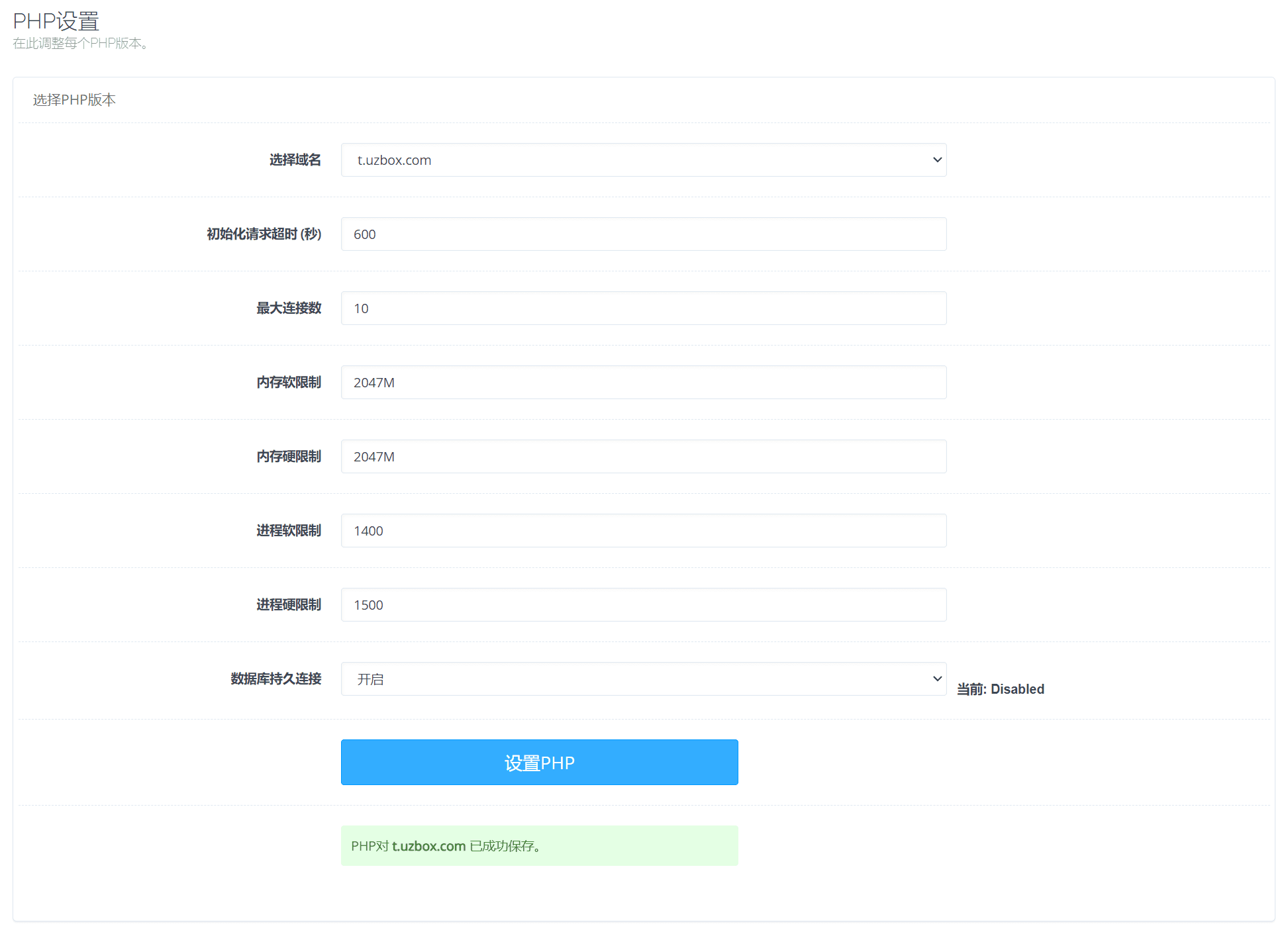
Чтобы вручную включить постоянные соединения с базой данных, войдите в бэкенд OpenLiteSpeed, выберите соответствующее доменное имя на виртуальном хосте, измените настройку постоянного соединения на «Да» во внешнем приложении, сохраните изменения в правом верхнем углу и нажмите кнопку «Плавный перезапуск», чтобы изменения вступили в силу. При повторном изменении конфигурации PHP необходимо также вручную включить постоянные соединения с базой данных. В противном случае соединение останется отключенным.
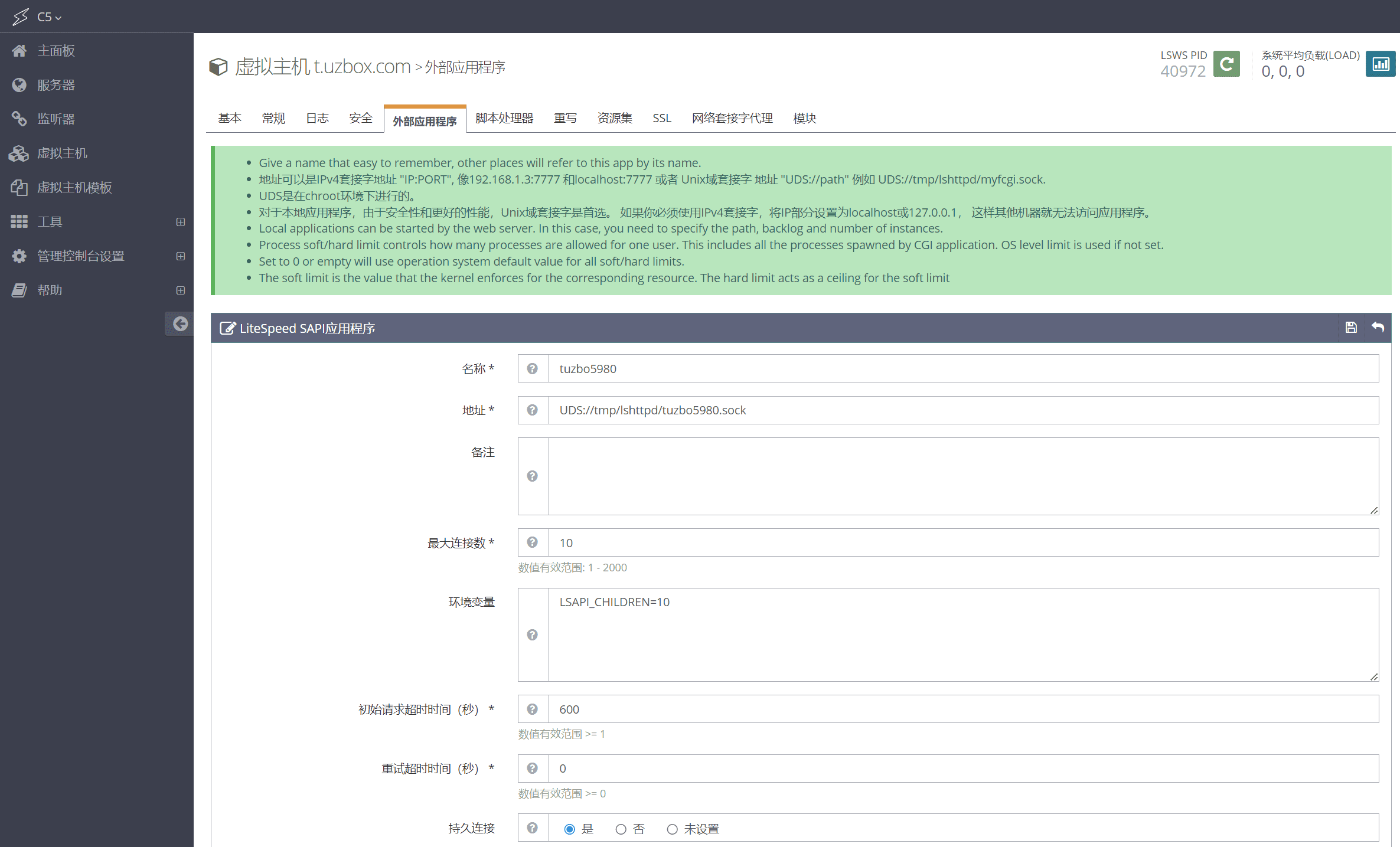
Изменить конфигурацию PHP
В меню PHP слева нажмите «Изменить конфигурацию PHP». Затем выберите версию PHP в разделе «Базовый».
display_errors: Выкл.
Закрыто по умолчанию, вывод ошибки PHP
file_uploads: Вкл.
Опция загрузки включена по умолчанию.
allow_url_fopen: Вкл.
Открыть по умолчанию
allow_url_include: Выкл.
Выключено по умолчанию
Если установлено значение allow_url_include, функция включения файлов может загружать удалённые файлы. Эта уязвимость называется уязвимостью удалённого включения файлов. Уязвимости удалённого включения файлов могут быть использованы для прямого выполнения произвольных команд. В реальной атаке с проникновением злоумышленник может разместить вредоносный исполняемый файл на своём веб-сервере и использовать уязвимость удалённого включения файлов на целевом веб-сайте для загрузки файла, тем самым выполняя произвольные команды.
ограничение_памяти: -1
Максимальный объем памяти (байты), который может запросить скрипт (в качестве единиц можно использовать K и M) (должен быть больше значения post_max_size)
Установка значения -1 снимает ограничение по памяти.
max_execution_time: 0
Максимальное время выполнения (в секундах), разрешенное для каждого скрипта. 0 означает отсутствие ограничений.
Эта директива влияет только на время выполнения самого скрипта. Любое другое время, затраченное вне выполнения скрипта, например, выполнение функций system()/sleep(), запросов к базе данных, загрузок файлов и т. д., не учитывается.
upload_max_filesize: 1024M
Максимальный размер файла, разрешенного к загрузке (должен быть меньше значения post_max_size).
максимальный_размер_поста: 1025M
Максимальная длина принимаемых POST-данных (байты) («0» означает неограниченную длину). Имеет смысл только при enable_post_data_reading = On.
Этот параметр также влияет на загрузку файлов (должен быть больше значения upload_max_filesize). Если объём POST-данных превышает лимит, $_POST и $_FILES будут пустыми.
Если ограничение памяти включено, это значение должно быть меньше значения memory_limit.
макс_время_ввода: -1
Максимально допустимое время (в секундах) для каждого скрипта для получения входных данных (POST, GET, загрузка).
-1 означает неограниченно. На рабочем сервере это значение следует ограничить явным указанием, чтобы предотвратить бесконечное выполнение скрипта.
Если у пользователя медленное соединение и ему необходимо загрузить большие файлы, следует установить большее значение. В режиме CLI эта команда жестко запрограммирована на «-1» (без ограничений).
Базовые параметры PHP можно настраивать по мере необходимости, а число указанных выше параметров конфигурации не ограничено.
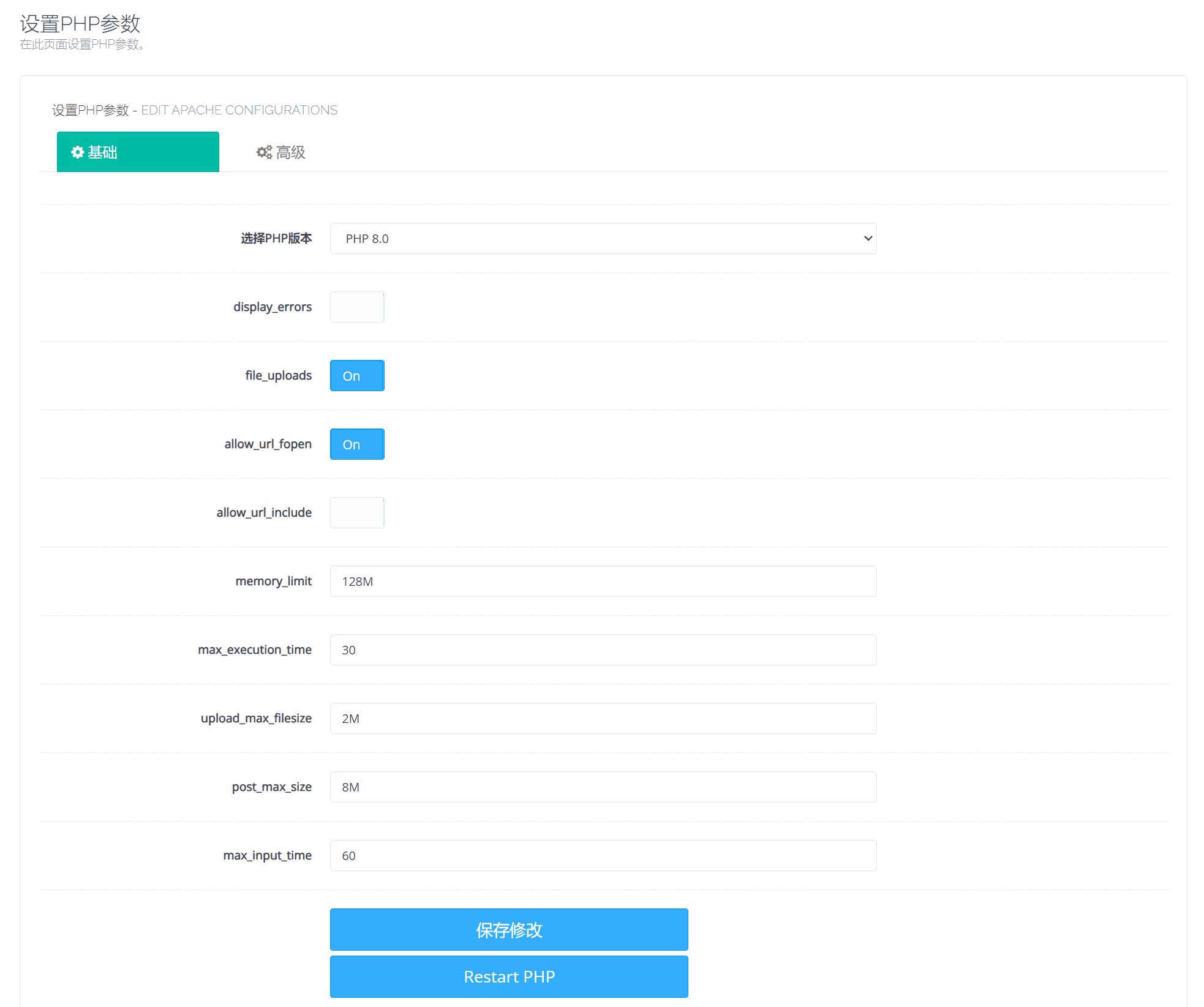
Ещё одна важная настройка — ограничение на одновременную загрузку нескольких файлов PHP. Нажмите «Дополнительные параметры PHP» и измените ограничение непосредственно в файле php.ini.
Посмотрите в php.ini макс_загрузок_файлов = 20
Изменить на:
max_file_uploads = 2000
Максимальное количество файлов, которые можно загрузить одновременно в одном HTTP-запросе. Максимальное количество загружаемых файлов — 2000.кусокНеобходимо использовать.
настройка конфигурации php.ini
Стандартная установка PHP подобна костюму, купленному в универмаге: он подходит, но не идеален. Настроенная установка PHP подобна костюму, сшитому на заказ по вашим точным меркам.
Ниже приведены некоторые справочные конфигурации, используйте их по мере необходимости.
Обычные потребности WordPress:
max_input_vars = 5000
Ограничьте максимальное количество отправляемых форм. Если вы используете большую тему WordPress, обычно требуется более 1000 отправок.
memory_limit = 512M
PHP-скрипты занимают память
максимальный_размер_поста = 256 МБ
Ограничение размера поста
upload_max_filesize = 128M
Ограничьте размер загружаемых файлов размером, установленным в медиатеке WordPress, который должен быть меньше, чем post_max_size.
макс_загрузок_файлов = 20
Ограничить максимальное количество одновременных загрузок
максимальное_время_выполнения = 600
Ограничение максимального времени выполнения PHP
макс_время_ввода = 600
Ограничьте максимальное время, на которое PHP может получать данные. Оно может быть больше, чем max_execution_time
allow_url_fopen = Выкл.
Если ваша веб-программа не использует удаленные адреса, вы можете отключить эту опцию.
Opcacheнастраивать:
Ниже приведена эталонная конфигурация Opcache, настроенная по мере необходимости.
opcache.enable=1 opcache.enable_cli=1 opcache.memory_consumption=256 # Выделенная память для opcache opcache.interned_strings_buffer=16 # Выделенная строковая резидентная память opcache.max_accelerated_files=100000 opcache.max_wasted_percentage=5 opcache.use_cwd=1 opcache.validate_timestamps=1 # Рекомендуется отключить его, но вам придется очищать кэш вручную, что слишком хлопотно, поэтому включите его и используйте следующее время для автоматического обнаружения opcache.revalidate_freq=60 # Проверять каждую минуту opcache.save_comments=0 opcache.fast_shutdown=1 opcache.consistency_checks=0
Настройки безопасности CyberPanel
Установка брандмауэра CSF
После установки CyberPanel вам потребуется выполнить несколько простых настроек безопасности. Сначала установите брандмауэр. Стандартный брандмауэр может блокировать только порты. Затем установите брандмауэр CSF с расширенными функциями.
Инструкции по установке брандмауэра CSF см. в этой статье:Установка брандмауэра CSF (ConfigServer Security & Firewall)
CSF (ConfigServer Security & Firewall) — это мощный и широко используемый программный брандмауэр для серверов Linux, объединяющий функции защиты и управления. Он обеспечивает гибкую настройку правил брандмауэра через iptables, поддерживает чёрные и белые списки IP-адресов, защиту портов, обнаружение и предотвращение вторжений (например, DDoS-атак) и легко интегрируется с панелями управления, такими как cPanel и DirectAdmin. Благодаря простоте использования, высокой степени настраиваемости и возможностям мониторинга в режиме реального времени, CSF стал предпочтительным инструментом для администраторов серверов для повышения безопасности системы и защиты от сетевых угроз.
Установка брандмауэра ModSecurity
Установите брандмауэр ModSecurity и нажмите «Параметры ModSecurity» в меню «Брандмауэр», чтобы установить его.

После завершения установки закройте модуль аудита и запустите модуль правил по умолчанию. Затем включите пакет правил в пакете правил ModSecurity.

ModSecurity — это межсетевой экран веб-приложений (WAF) с открытым исходным кодом, разработанный для защиты веб-приложений от широкого спектра сетевых атак. Отслеживая и фильтруя HTTP-трафик в режиме реального времени, он эффективно защищает от распространённых атак, таких как SQL-инъекции, межсайтовый скриптинг (XSS) и включение файлов. ModSecurity поддерживает гибкую настройку правил и интегрируется с веб-серверами, такими как Apache и Nginx, что обеспечивает совместимость с различными платформами. Мощный анализ журналов и возможности настройки правил делают его ценным инструментом для предприятий и разработчиков, обеспечивая безопасность веб-приложений, сочетая в себе эффективность и масштабируемость.
Установка ClamAV, брандмауэра Maldet
ClamAV — это универсальный антивирус с открытым исходным кодом, подходящий для обнаружения большинства вредоносных программ и вирусов. Maldet (Linux Malware Detect) специализируется на обнаружении распространённых троянов и вредоносного кода в веб-средах, в частности, на веб-страницах и загруженных вредоносных скриптах на серверах Linux. Maldet также можно настроить для сканирования с использованием вирусной базы данных ClamAV, расширяя её библиотеку сигнатур и обнаруживая больше вирусов.
Эталонная установка:Установите антивирусные инструменты с открытым исходным кодом ClamAV и Maldet
Hosting Panel выдает SSL-сертификаты
Затем привяжите доменное имя второго уровня, специфичное для панели, а затем подайте заявку на SSL-сертификат для использования зашифрованного доступа.
Сначала настройте вторичное доменное имя, сопоставьте его с IP-адресом панели, а затем создайте веб-сайт.

После создания веб-сайта будет автоматически запрошен SSL-сертификат.

Затем в меню «Имя хоста SSL» выберите веб-сайт, который вы только что создали, и выдайте SSL-сертификат для хоста панели.
Измените порт хост-панели CyberPanel
Затем измените порт, управляемый панелью, и выберите порт для изменения в статусе сервера.

Перед внесением любых изменений необходимо открыть порт в брандмауэре CSF. В противном случае вы не сможете получить доступ к панели после изменения порта.
 Измените пользовательский порт. После завершения изменений нажмите «Изменить», чтобы сохранить изменения.
Измените пользовательский порт. После завершения изменений нажмите «Изменить», чтобы сохранить изменения.
Создать супер администратора
Суперадминистратор по умолчанию представляет угрозу безопасности. Вам необходимо добавить нового суперадминистратора и изменить имя администратора.
Если администратор удалит его напрямую, система панели выйдет из строя.
В разделе «Создать пользователя» создайте нового пользователя, выберите «администратор» для политики управления и «0» для количества веб-сайтов (неограниченно), затем введите новый пароль пользователя для создания нового пользователя.
Измените пароль исходного пользователя admin на более сложный.
 Затем в меню базы данных введите phpmyadmin и измените имя пользователя admin в таблице loginSystem_administrator.
Затем в меню базы данных введите phpmyadmin и измените имя пользователя admin в таблице loginSystem_administrator.
Сделайте имя более сложным, чтобы его было трудно угадать даже методом подбора.
После завершения изменения выйдите из панели и войдите в систему под новым пользователем.
Создать новый план
После входа в систему новым пользователям необходимо создать новый пакет и использовать его с новой должностью. Они не могут использовать исходный пакет администратора по умолчанию.
 Задайте имя, неограниченное доменное имя, жесткий диск и другие параметры, а затем создайте новый пакет.
Задайте имя, неограниченное доменное имя, жесткий диск и другие параметры, а затем создайте новый пакет.
Примечание: Не удаляйте тарифный план по умолчанию, так как это может привести к непредвиденным проблемам. При создании сайта используйте новый тарифный план.
Часто задаваемые вопросы о CyberPanel
Я перечислил некоторые проблемы, возникшие при установке и использовании CyberPanel. Надеюсь, эти проблемы будут решены в последующих версиях!
Ошибки SSL-сертификата доменного имени, обнаруженные при создании веб-сайта
При создании веб-сайта в CyberPanel в опции доменного имени предлагается не использовать WWW, оно будет создано автоматически.
То есть при вводе доменного имени первого уровня по умолчанию будет создано доменное имя второго уровня WWW. Когда CyberPanel подаёт заявку на SSL-сертификат для доменного имени по умолчанию, она автоматически подаст заявку на SSL-сертификаты для WWW и основного доменного имени, и оба доменных имени будут включены в один сертификат.
Это хорошая идея, поскольку удобно для пользователей. Не нужно подавать заявку на WWW-сертификат, а два доменных имени по умолчанию привязаны к одному сайту.
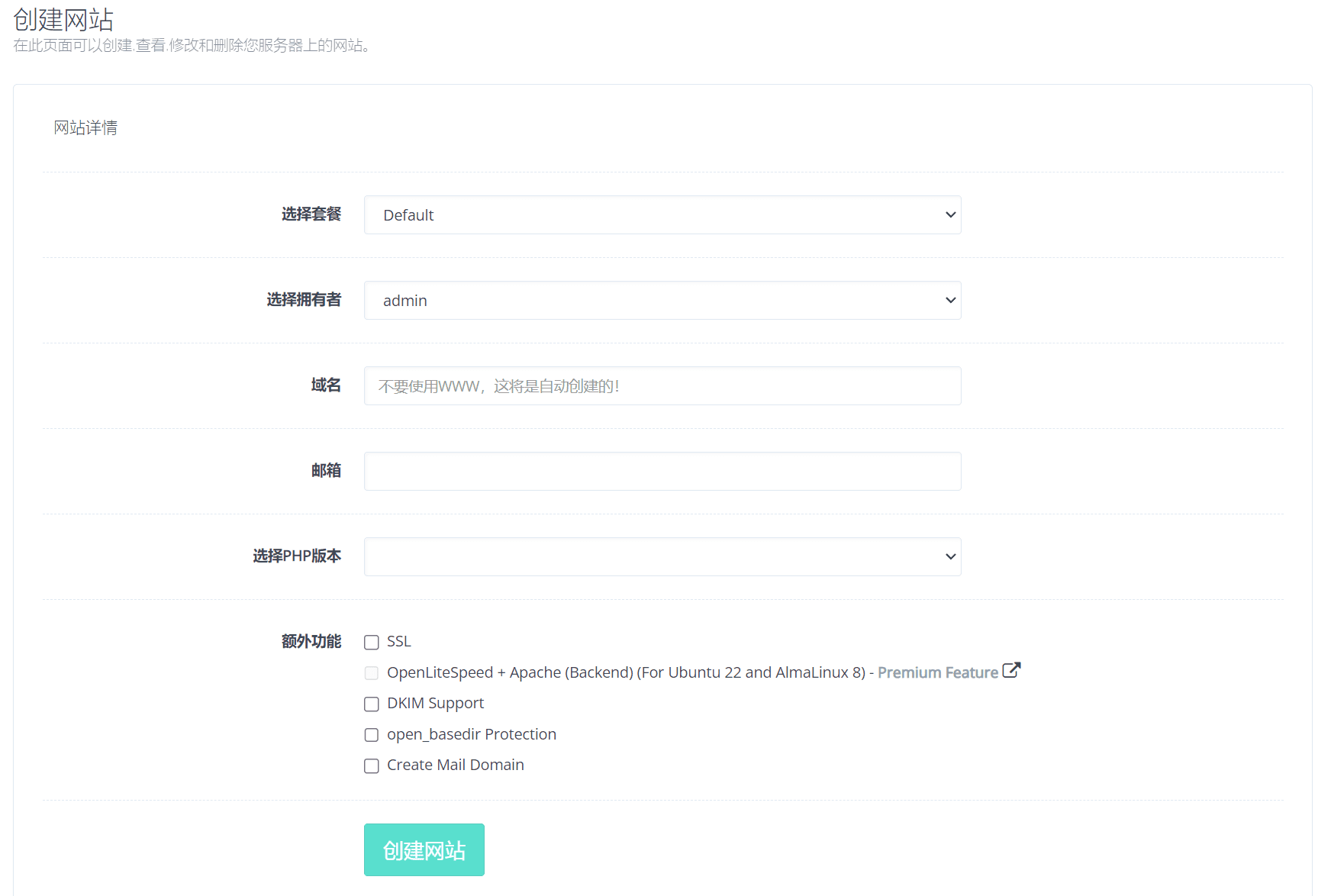
Теперь возникает проблема. Если пользователь не использует основное доменное имя для создания веб-сайта, а использует доменное имя WWW, то основное доменное имя не будет включено в сертификат доменного имени WWW при подаче заявки на сертификат доменного имени.
После добавления основного доменного имени в псевдоним домена, основное доменное имя успешно привязывается к веб-сайту. Но затем возникает проблема. После вступления в силу SSL-сертификата, запрошенного в псевдониме домена, сертификат домена WWW становится недействительным. После повторной подачи заявки на сертификат WWW основной доменный сертификат становится недействительным.
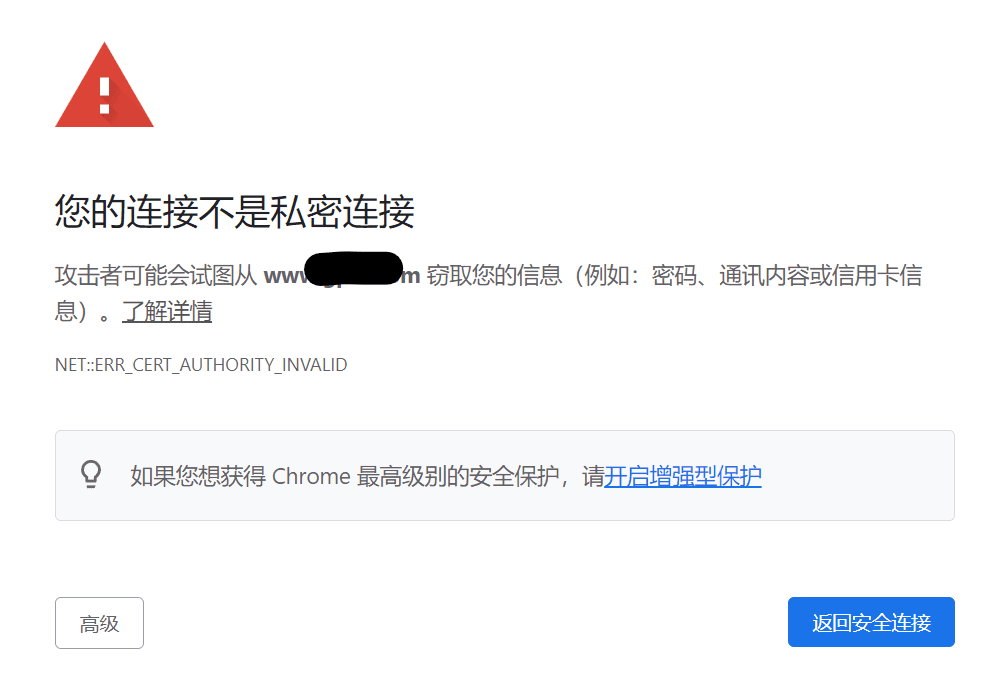
Последняя проблема заключается в том, что два доменных имени находятся в разных сертификатах. Даже если в конфигурации есть возможность добавить SSL-сертификат, для его добавления необходимо сначала использовать команду на сервере для подачи заявки на SSL-сертификат, а затем вручную вставить сертификат и ключ в добавленный SSL-сертификат, что ещё более проблематично.
Решение: Восстановите веб-сайт с основным доменным именем в CyberPanel, создайте резервную копию содержимого веб-сайта WWW, а затем восстановите его на веб-сайте с основным доменным именем.
Краткое описание проблемы: После привязки основного доменного имениАвтоматически сгенерированоДля сертификата доменного имени с доменным именем WWW доменное имя веб-сайта, созданного в CyberPanel, не может быть изменено после его использования, а доменное имя веб-сайта не может быть изменено на странице изменения веб-сайта.
- Добавить доменное имя: можно добавлять только поддомены. Вторичное доменное имя, привязанное к поддомену, хранится в каталоге доменов веб-сайта.
- Псевдоним домена: можно привязывать только доменные имена, отличные от основного. Вы можете использовать example.net для доступа к тому же контенту, что и example.com.
Сайт перенаправляется слишком много раз, и страница работает некорректно.
После долгих трудов я наконец обнаружил, что сайт не открывается. Высказывалось, что перенаправлений слишком много. Я колебался, настраивая его. Стоит ли использовать доменное имя WWW для доступа к нему? Я просто несколько раз переключился.шаблон, вы столкнетесь с проблемами.
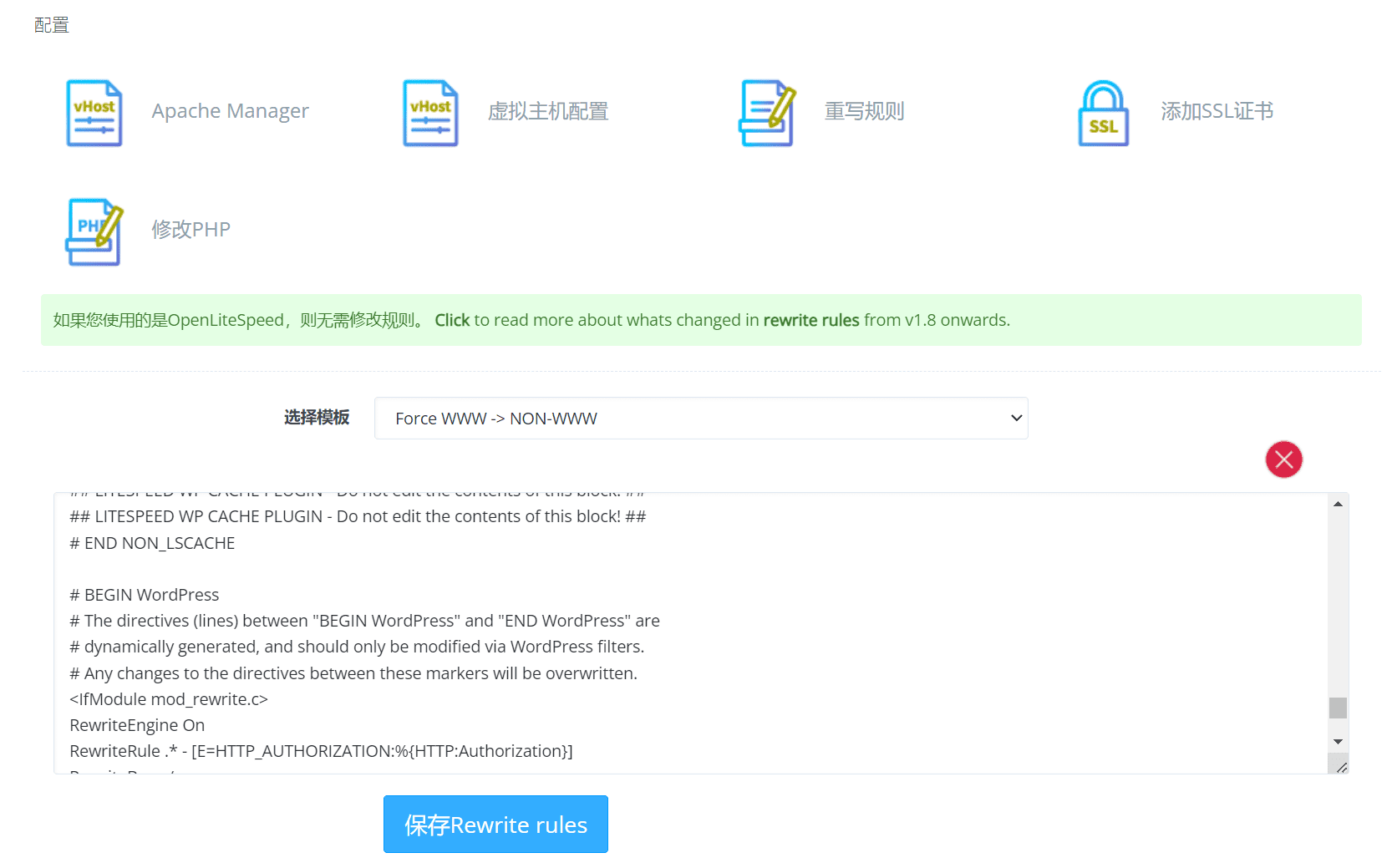 Проблема была в выборе шаблона. Каждый раз при выборе шаблона он автоматически добавлялся в файл конфигурации. То есть, если выбрать WWW->NON-WWW, а затем выбрать NON-WWW->WWW, добавлялись два правила, которые создавали бесконечный цикл.
Проблема была в выборе шаблона. Каждый раз при выборе шаблона он автоматически добавлялся в файл конфигурации. То есть, если выбрать WWW->NON-WWW, а затем выбрать NON-WWW->WWW, добавлялись два правила, которые создавали бесконечный цикл.
Произошла ошибка из-за слишком большого количества перенаправлений.
Логично, что после добавления доступа к WWW, если вы затем решите не использовать доступ к WWW, вам следует заменить соответствующее содержимое в файле конфигурации, а не добавлять код для отключения доступа к WWW. Это следует считать эксплуатационной ошибкой. Хотя она вызвана человеческим фактором, с технической точки зрения её вполне можно избежать.
Если ваш веб-сайт недоступен из-за многократного добавления содержимого шаблона, вы можете скопировать следующее содержимое в файл конфигурации, а затем внимательно выбрать шаблон для добавления.
# BEGIN LSCACHE ## LITESPEED WP CACHE PLUGIN - Не редактируйте содержимое этого блока! ##RewriteEngine на CacheLookup на RewriteRule .* - [E=Cache-Control:no-autoflush] RewriteRule .litespeed_conf.dat - [F,L] ### маркер РЕСУРС КЭША начало ### RewriteRule wp-content/.*/[^/]*(responsive|css|js|dynamic|loader|fonts).php - [E=cache-control:max-age=3600] ### маркер РЕСУРС КЭША конец ### ### маркер COOKIE ВХОДА начало ### RewriteRule .? - [E="Cache-Vary:,wp-postpass_9cb8b91dfeb87bdca7711a9e10329917"] ### маркер COOKIE ВХОДА конец ### ### маркер FAVICON начало ### RewriteRule favicon.ico$ - [E=cache-control:max-age=86400] ### маркер FAVICON конец ### ### маркер DROPQS начало ### CacheKeyModify -qs:fbclid CacheKeyModify -qs:gclid CacheKeyModify -qs:utm* CacheKeyModify -qs:_ga ### маркер DROPQS конец ### ## LITESPEED WP CACHE PLUGIN — Не редактируйте содержимое этого блока! ## # END LSCACHE # BEGIN NON_LSCACHE ## LITESPEED WP CACHE PLUGIN — Не редактируйте содержимое этого блока! LITESPEED WP CACHE PLUGIN — Не редактируйте содержимое этого блока! ## # END NON_LSCACHE # BEGIN WordPress # Директивы (строки) между «BEGIN WordPress» и «END WordPress» # генерируются динамически и должны изменяться только через фильтры WordPress. # Любые изменения директив между этими маркерами будут перезаписаны.RewriteEngine On RewriteRule .* - [E=HTTP_AUTHORIZATION:%{HTTP:Authorization}] RewriteBase / RewriteRule ^index.php$ - [L] RewriteCond %{REQUEST_FILENAME} !-f RewriteCond %{REQUEST_FILENAME} !-d RewriteRule . /index.php [L] # КОНЕЦ WordPress
Как настроить автоматическое сканирование с помощью LiteSpeed Cache (LSCache)
LSCache — бесплатный инструмент кэширования для WordPress с миллионами установок. Конечно, на самом деле используется не так много, но нельзя отрицать, что веб-сервер LiteSpeed намного быстрее Nginx и Apache. В этом нет никаких сомнений.
Настройка автоматических сканеров в LSCache, то есть предварительное кэширование, требует изменения файла конфигурации .htaccess на сервере, что немного сложно для новичков.
Давайте подробно поговорим о том, как настроить функцию предварительного кэширования LSCache.
Первый шаг — нажать на меню «Паузер» в LiteSpeed Cache, а затем нажать на опцию «Настройки карты сайта».
Добавьте карту сайта в формате XML или HTML. Нажмите «Сохранить».
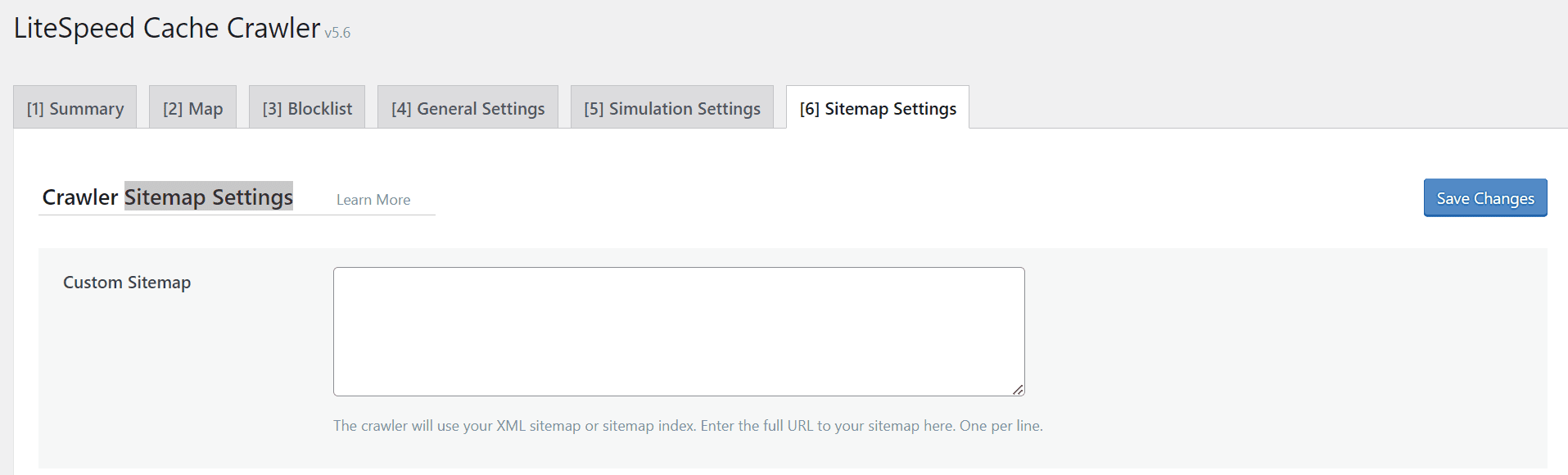
Вторым шагом является включение сканера в Общих настройках, включите переключатель «Сканер» и выберите «ВКЛ».
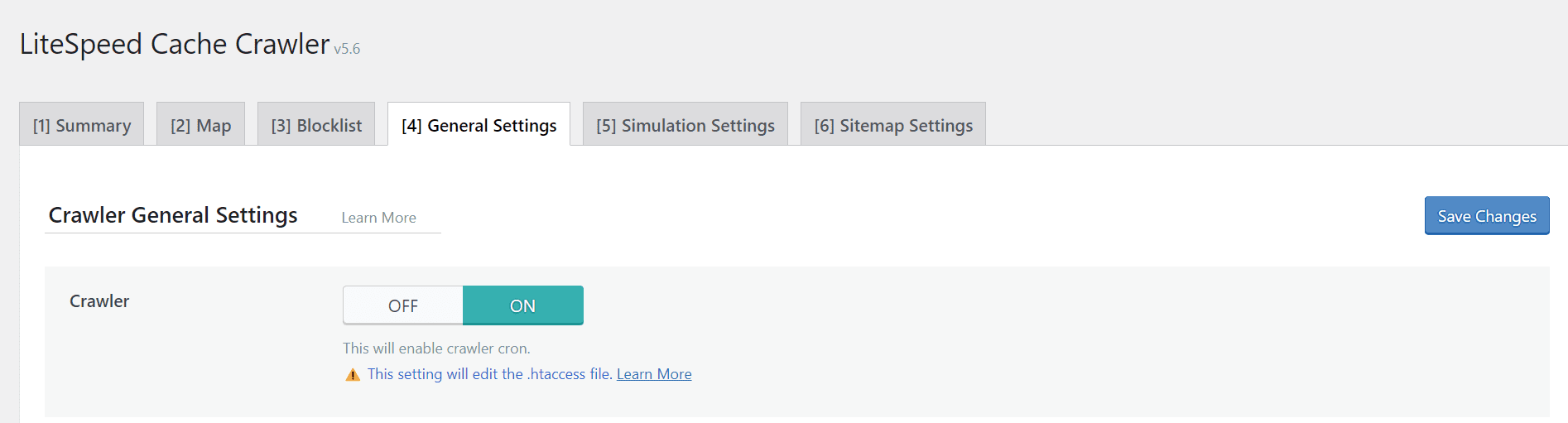
После включения сканера выберите опцию Карта и нажмите Обновить карту сканера, чтобы прочитать карту.
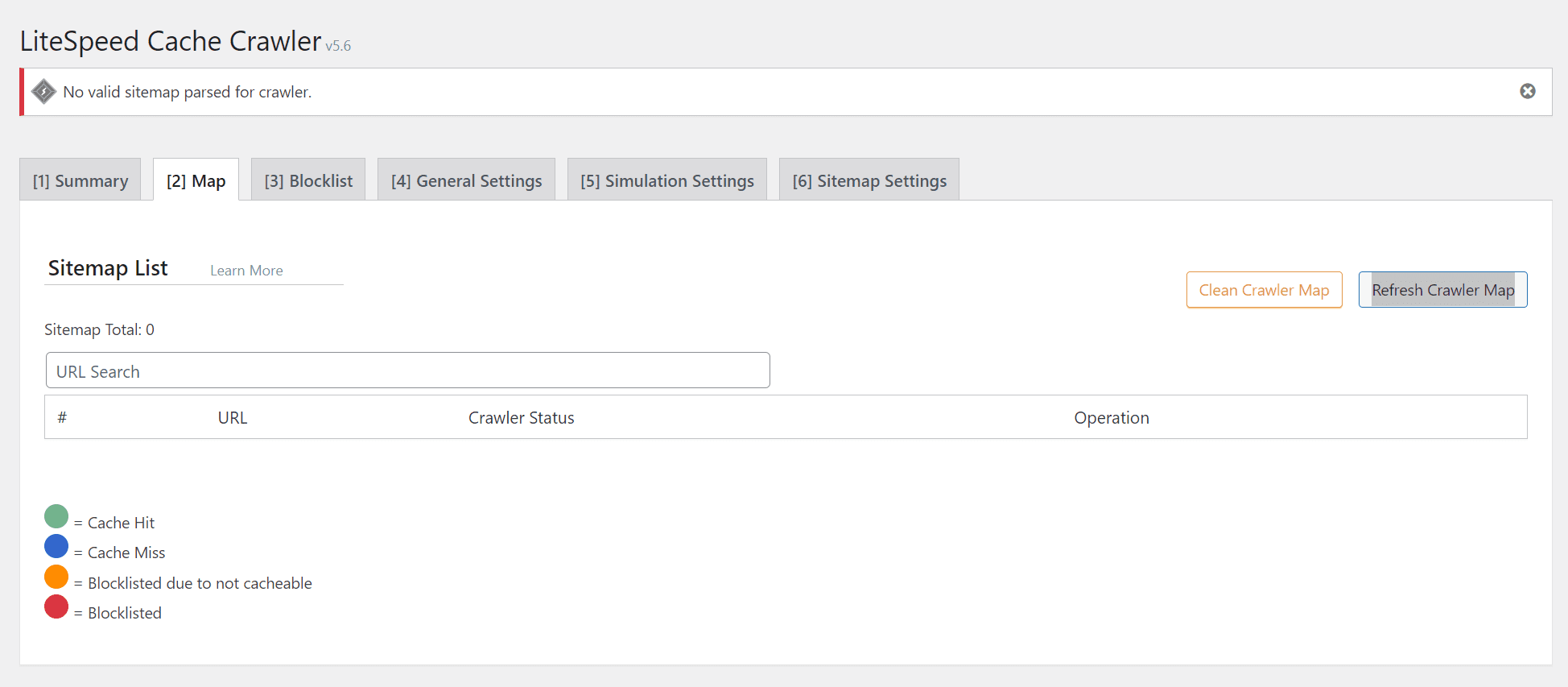 Затем настройте его в CyberPanel, найдите соответствующий веб-сайт в CyberPanel и в параметрах конфигурации веб-сайта нажмите «Переписать правила».
Затем настройте его в CyberPanel, найдите соответствующий веб-сайт в CyberPanel и в параметрах конфигурации веб-сайта нажмите «Переписать правила».
Это правило — файл конфигурации .htaccess.
В начале файла конфигурации добавьте следующий код
CacheEngine на сканере
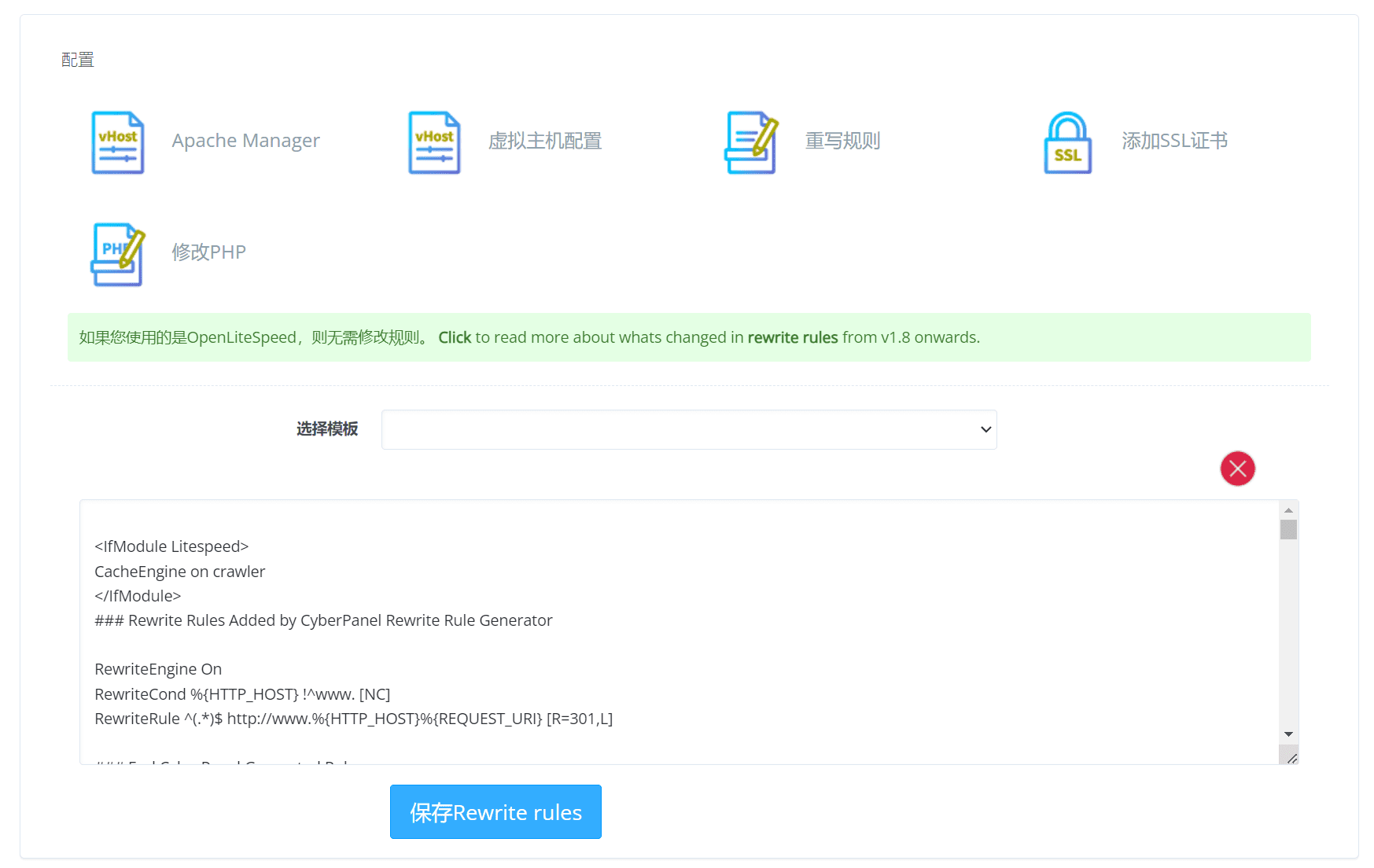
После завершения изменений нажмите «Сохранить файл конфигурации». Затем терпеливо дождитесь, пока поисковый робот автоматически выполнит предварительное кэширование веб-страницы с регулярными интервалами.
Регулярно очищайте файлы кеша PHP
Настройте автоматическую очистку кэш-файлов, созданных php83 в 2 часа ночи каждый день.
Слишком большое количество кэшированных файлов приведет к переполнению системного диска инодами 100%, что приведет к сбою системы и сделает веб-сайт недоступным.
Вы можете использовать df -i для просмотра использования инодов.
0 2 * * * /usr/bin/find /var/lib/lsphp/session/lsphp83 -type f -name 'sess_*' -atime +1 -delete >> /var/log/session_cleanup.log 2>&1s
Ошибка записи в базу данных
Когда вы сталкиваетесь sqlstate[22007]: неверный формат даты и времени: 1366 неверное строковое значение: '\xe7vyush...' для столбца Эта ошибка вызвана проблемой кодировки и сортировки по умолчанию в MySQL.
Установите набор символов по умолчанию в файле конфигурации MySQL (например, my.cnf или my.ini)
[mysqld] сервер-набора-символов = utf8mb4 сервер-сортировки = utf8mb4_unicode_ci
Затем перезапустите службу MySQL.
sudo systemctl перезапустите mysql
Последняя версия CyberPanel не может установить WordPress на этапе /usr/bin/env: "php":
После установки последней версии CyberPanel создание сайта WordPress завершится ошибкой и остановится на этапе /usr/bin/env "php". Основная проблема этой ошибки заключается в том, что каталог /usr/bin/php по умолчанию в CyberPanel указывает на /usr/local/lsws/lsphp74/bin/php. После обновления версии поддержка php7.4 прекращается. Минимальная поддерживаемая версия — php8.0, из-за чего /usr/bin/php не находит соответствующий каталог php. Вам необходимо перепривязать каталог php.
Используйте команду для просмотра каталога привязок.
ls -l /usr/bin/php
Удалить каталог привязки
sudo rm /usr/bin/php
Перепривяжите каталог php
sudo ln -s /usr/local/lsws/lsphp83/bin/php /usr/bin/php
После перепривязки вернитесь на панель и успешно создайте WordPress!
Доступ к скрытому веб-интерфейсу OpenLiteSpeed
Введите следующую команду на сервере, чтобы сбросить пароль пользователя OpenLiteSpeed.
sudo bash /usr/local/lsws/admin/misc/admpass.sh
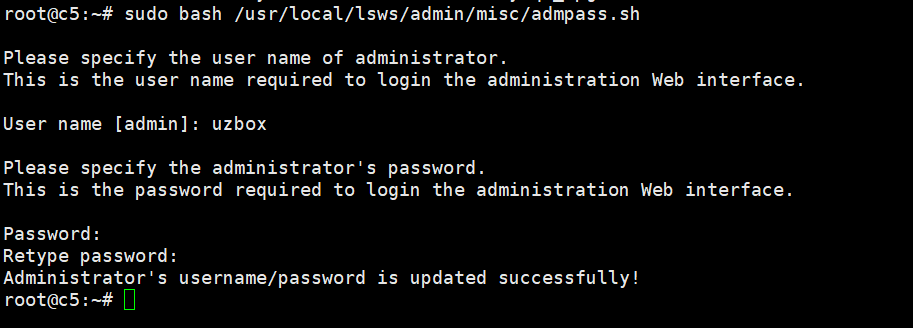
Введите имя пользователя и пароль, а затем войдите в WebAdmin, используя порт 7080 в вашем браузере: https://ip:7080
Если веб-страница не открывается, вам необходимо открыть порт 7080 в брандмауэре CyberPanel.
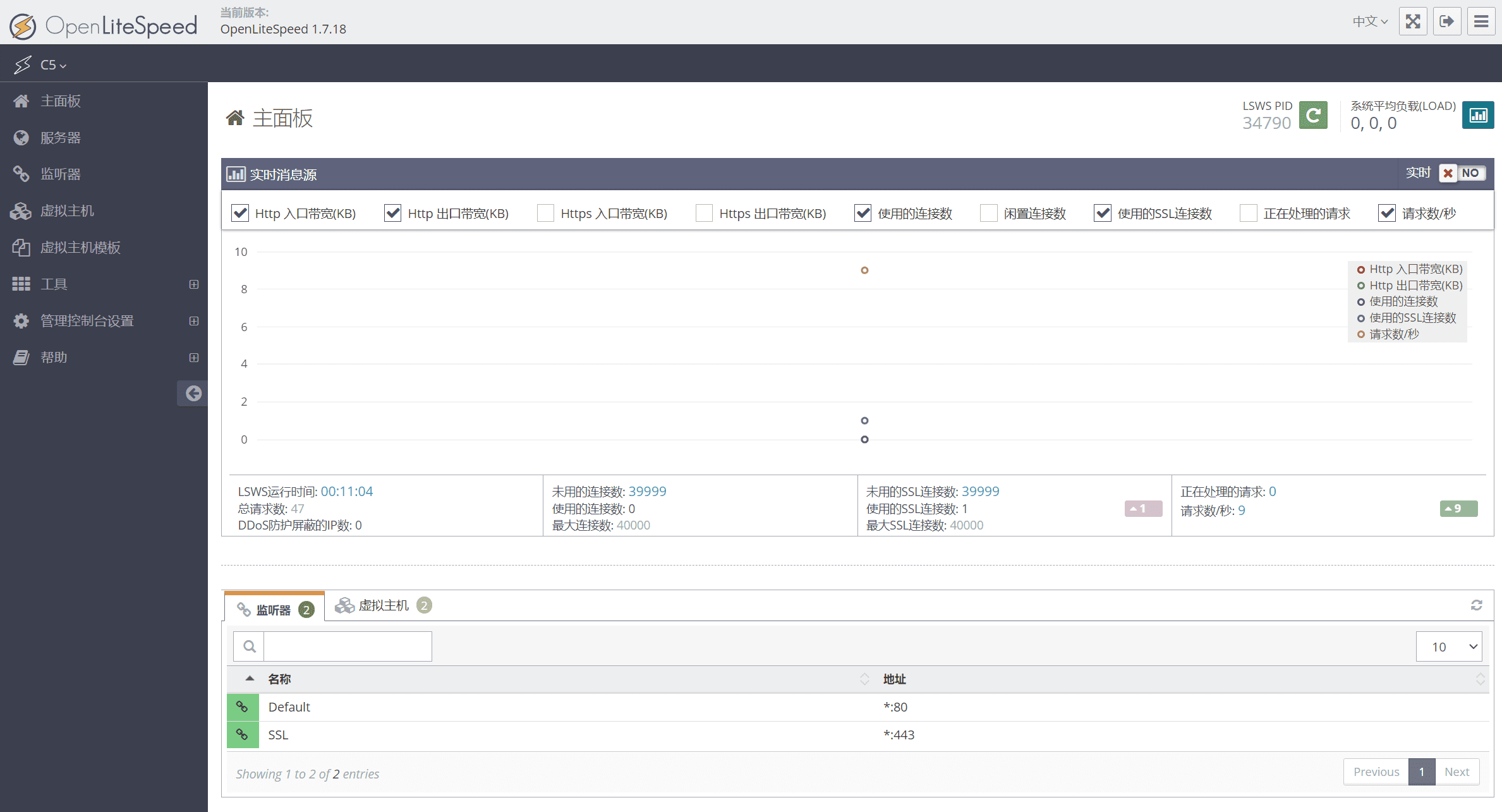
Обновление MariaDB
Различия между MariaDB и MySQL заключаются в: 1. Разной истории; 2. Разных системах хранения данных; 3. Разных типах данных; 4. Разной поддержке плагинов; и 5. Разном уровне открытого исходного кода. В целом, MariaDB предлагает больше новых функций и улучшений, чем MySQL, сохраняя при этом высокую степень совместимости с MySQL.
Чтобы установить MariaDB в Ubuntu 22.04, сначала обновите системные пакеты. После этого установите необходимые пакеты.
Проверьте версию MariaDB. Теперь проверьте версию установленной MariaDB.
mariadb --version
MariaDB версии 10.6.12 успешно установлена на Ubuntu 22.04
Если ваша версия ниже 10.6.12, обновите установленную версию MariaDB и используйте следующую команду для обновления.
sudo mariadb-upgrade
Если это последняя версия, появится сообщение о том, что обновление не требуется.
Эта установка MariaDB уже обновлена до версии 10.6.12-MariaDB.
Нет необходимости запускать mysql_upgrade еще раз для 10.6.12-MariaDB.
Вы можете использовать –force, если вы все равно хотите запустить mysql_upgrade
Обновление Redis
Пользователи Ubuntu 20.4 / Ubuntu 22.4 обновляют Redis до последней версии – Redis 7.xx
Проверьте текущую установленную версию сервера Redis.
redis-сервер --версия
Проверьте текущую установленную версию Redis cli
redis-cli --version
Обновите Redis до последней доступной версии (сначала добавьте официальный репозиторий)
sudo add-apt-repository ppa:redislabs/redis
Затем выполните команду обновления системы.
обновление sudo apt
Выполните следующую команду, чтобы обновить последнюю версию Redis.
обновление sudo apt